Page 1
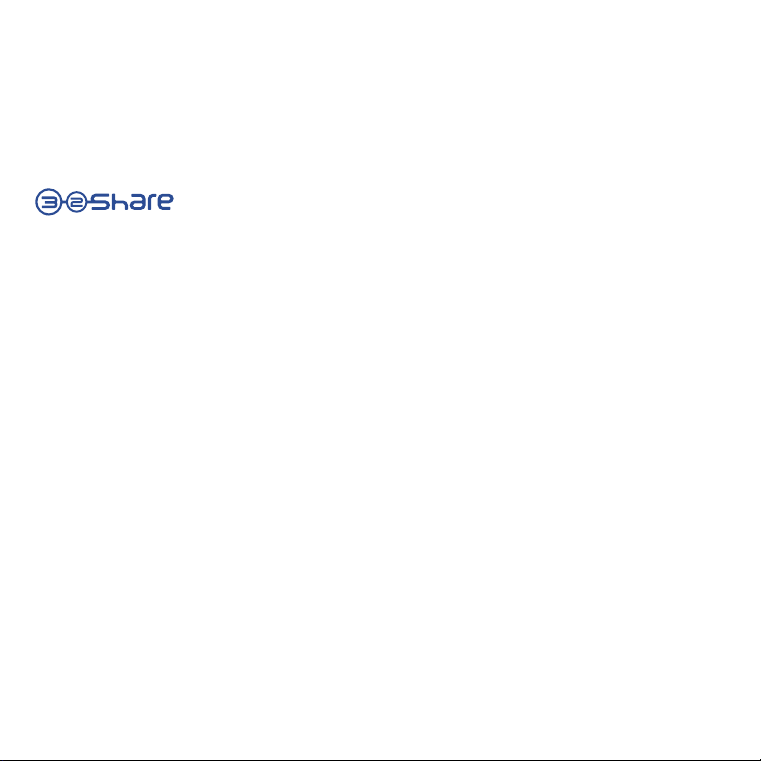
Introduction ..........................................................
T&A Mobile Phones vous remercie pour l’acquisition de ce téléphone mobile.
Conçu dans un style compact, ce modèle présente un grand écran couleur 65k de belle définition. Il est
équipé d’un appareil photo avec écran VGA intégré, une fonction vidéo (écriture et lecture), des jeux java,
la fonction IM/Chat (messages instantanés/Chat)
En trois clics, vos images et messages vocaux sont envoyés à vos amis. C’est simple comme bonjour !
Music and lights (Sons et scintillements)
Vous voulez voir le téléphone s’éclairer sur un air de musique ? Le rétroéclairage pourra également être
synchronisé à chaque sonnerie. C’est génial !
Panorama
Avez-vous déjà eu l’impression que votre viseur était trop petit pour saisir tout ce que vous voulez voir sur
une photo ? Nous avons la solution : avec le mode Panorama, vous pouvez avoir jusqu’à 3 photos au format
QVGA. Photographier toute une scène, n’est-ce pas incroyable ?
Vidéo et son vidéo
Vous souhaitez enregistrer un rire, une musique et des voeux sur votre vidéo ? Votre téléphone peut tout
prendre. Vous pouvez également définir un clip vidéo comme mélodie des appels entrants. C’est ce que nous
appelons le son vidéo !
(1)
, l’e-mail
(1)
, la synchronisation à distance
(1)
, etc
(1)
Selon votre opérateur et le produit.
1
Page 2
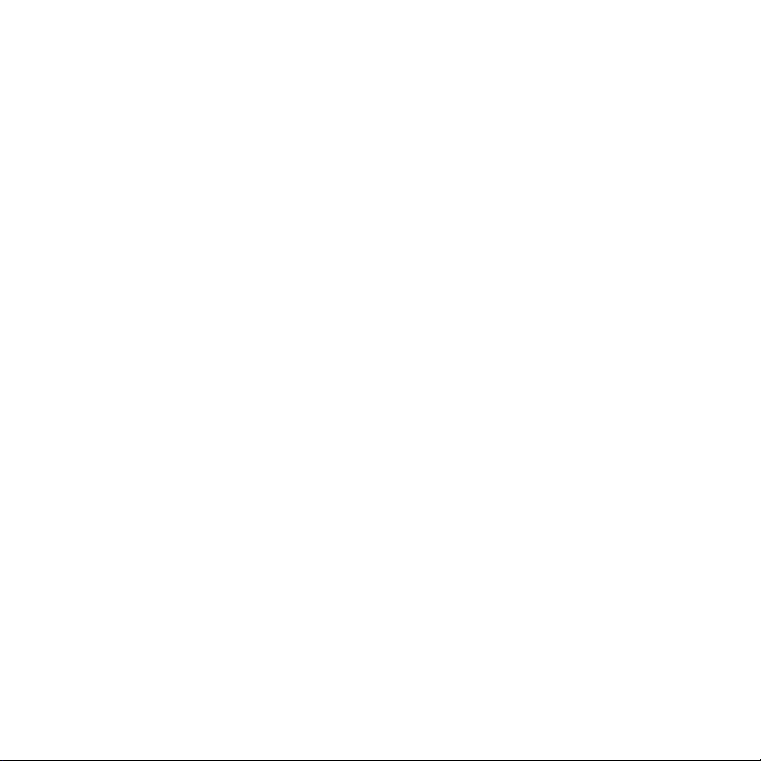
Sommaire..............................................................
Introduction......................................................................................................................................1
Précautions d’emploi ......................................................................................................................5
Informations générales....................................................................................................................9
1. Votre téléphone......................................................................................................................10
1.1 Touches ....................................................................................................................................................................................12
1.2 Icônes de l’écran d’accueil....................................................................................................................................................13
2. Mise en marche ......................................................................................................................15
2.1 Mise en service........................................................................................................................................................................15
2.2 Allumer votre téléphone ......................................................................................................................................................18
2.3 Personnalisation assistée ......................................................................................................................................................19
2.4 Eteindre votre téléphone ....................................................................................................................................................19
3. Appels......................................................................................................................................20
3.1 Passer un appel ......................................................................................................................................................................20
3.2 Appeler votre messagerie vocale ......................................................................................................................................21
3.3 Recevoir un appel ..................................................................................................................................................................21
3.4 En cours d’appel......................................................................................................................................................................22
3.5 Conférence ..............................................................................................................................................................................24
3.6 Double ligne (ALS) .................................................................................................................................................................24
4. Registre d’appels ....................................................................................................................25
4.1 Mémoire d’appels ..................................................................................................................................................................25
4.2 Mes Numéros..........................................................................................................................................................................25
4.3 Mon adresse e-mail................................................................................................................................................................26
4.4 Facture ......................................................................................................................................................................................26
4.5 Réglages des appels ................................................................................................................................................................27
5. Menu ........................................................................................................................................30
6. Répertoire ..............................................................................................................................32
6.1 Consulter votre répertoire..................................................................................................................................................32
6.2 Créer une fiche ......................................................................................................................................................................34
6.3 Options disponibles ..............................................................................................................................................................35
6.4 Créer un nouveau répertoire..............................................................................................................................................36
6.5 Reconnaissance vocale ..........................................................................................................................................................36
6.6 Associer une sonnerie à un répertoire ............................................................................................................................37
6.7 Associer une image, une animation ou une vidéo à une fiche ....................................................................................37
6.8 Confidentialité ........................................................................................................................................................................37
2
Page 3
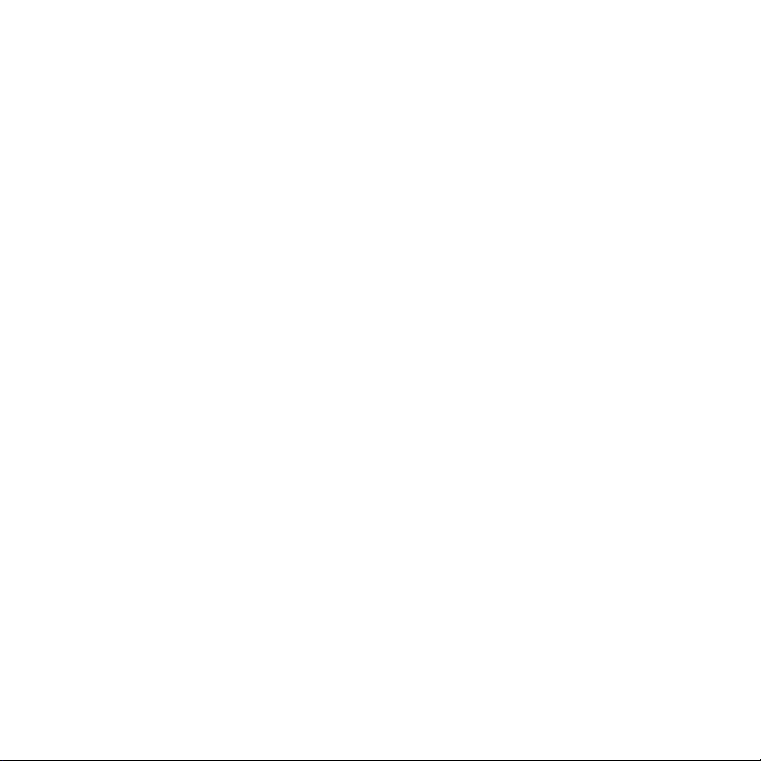
7. Messages : SMS, MMS,e-mail ................................................................................................38
7.1 Créer des SMS/MMS/e-mail ................................................................................................................................................39
7.2 Boîte de réception ................................................................................................................................................................41
7.3 Messages envoyés ..................................................................................................................................................................42
7.4 Messages non envoyés ..........................................................................................................................................................42
7.5 Brouillons..................................................................................................................................................................................42
7.6 IM (Messages instantanés) ....................................................................................................................................................42
7.7 Archives ....................................................................................................................................................................................42
7.8 Prédéfinis ..................................................................................................................................................................................42
7.9 Messagerie vocale ..................................................................................................................................................................43
7.10 Alertes WAP ..........................................................................................................................................................................43
7.11 Réglages ....................................................................................................................................................................................43
7.12 Liste de diffusion ....................................................................................................................................................................45
7.13 Mon favori ................................................................................................................................................................................45
8. IM/Chat (Messages instantanés) ..........................................................................................46
8.1 Présence....................................................................................................................................................................................46
8.2 Toujours actif ..........................................................................................................................................................................47
8.3 Envoyer un message instantané ..........................................................................................................................................47
8.4 Recevoir et lire un IM ..........................................................................................................................................................48
8.5 Paramètres IM ........................................................................................................................................................................48
9. Personnalisation......................................................................................................................49
9.1 Sonneries ..................................................................................................................................................................................49
9.2 Interface son ............................................................................................................................................................................50
9.3 Affichage....................................................................................................................................................................................51
9.4 Horloge ....................................................................................................................................................................................54
9.5 Horloge réseau ......................................................................................................................................................................54
9.6 Music & lights (Sons et scintillements) ..............................................................................................................................54
9.7 Touches ....................................................................................................................................................................................55
9.8 Autres réglages........................................................................................................................................................................56
10. Mes raccourcis........................................................................................................................61
11. Extras ......................................................................................................................................62
11.1 Alarmes ....................................................................................................................................................................................62
11.2 Calculatrice ..............................................................................................................................................................................63
11.3 Convertisseur..........................................................................................................................................................................63
11.4 Mémoire ..................................................................................................................................................................................64
11.5 Infrarouge ................................................................................................................................................................................65
11.6 Synchronisation des données : synchronisation à distance..........................................................................................66
11.7 Composer mélodie ................................................................................................................................................................68
11.8 Mémo vocal..............................................................................................................................................................................69
11.9 Reconnaissance vocale ..........................................................................................................................................................69
11.10 Liste des alarmes ....................................................................................................................................................................70
3
Page 4
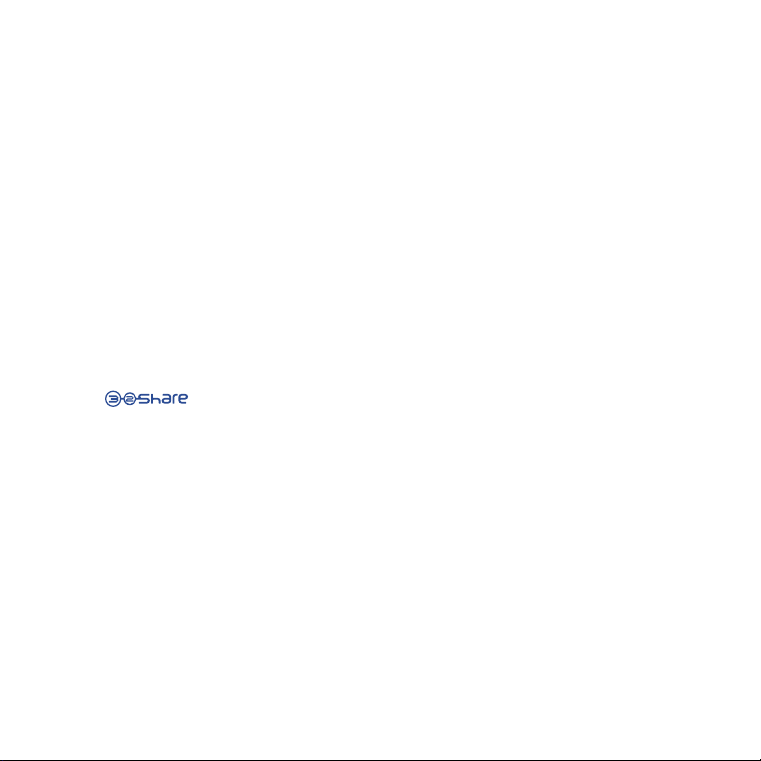
12. Agenda ....................................................................................................................................71
13. WAP ........................................................................................................................................74
13.1 Accès au menu WAP ............................................................................................................................................................74
13.2 Programmer votre accès ......................................................................................................................................................74
13.3 Accès direct/Accès profil......................................................................................................................................................76
13.4 Fonction GPRS ........................................................................................................................................................................76
13.5 Options du navigateur WAP ..............................................................................................................................................77
14. Album Multimédia ................................................................................................................78
14.1 Mes Images ..............................................................................................................................................................................79
14.2 Mes Vidéos ..............................................................................................................................................................................80
14.3 Mes Sons ..................................................................................................................................................................................80
14.4 Gestion des sons, images et vidéos ..................................................................................................................................81
14.5 Télécharger de nouveaux clips vidéos, photos, sons ....................................................................................................82
14.6 Formats et compatibilité ......................................................................................................................................................82
14.7 Jeux & Applications ................................................................................................................................................................82
14.8 Mémoire ..................................................................................................................................................................................82
15. Photo/Vidéo/Panorama..........................................................................................................83
15.1 Accès ........................................................................................................................................................................................83
15.2 Appareil photo ........................................................................................................................................................................84
15.3 Vidéo ........................................................................................................................................................................................84
15.4 Panorama..................................................................................................................................................................................86
15.5 Réglages (photos, vidéos, panorama) ................................................................................................................................87
15.6 ......................................................................................................................................................................91
16. Jeux & Applications ................................................................................................................92
16.1 Lancer une application ..........................................................................................................................................................92
16.2 Options disponibles ..............................................................................................................................................................93
16.3 Télécharger une application ................................................................................................................................................93
16.4 Push Java™ ..............................................................................................................................................................................94
16.5 Réglages ....................................................................................................................................................................................94
17. Faites plus avec votre mobile................................................................................................96
17.1 Les services “My One Touch” de T&A Mobile Phones................................................................................................96
17.2 La suite logicielle PC d’Alcatel ............................................................................................................................................96
18. Mode de saisie Latin / Table des caractères ........................................................................97
19. Garantie du téléphone ........................................................................................................101
20. Accessoires............................................................................................................................103
21. Problèmes et solutions........................................................................................................104
4
Page 5
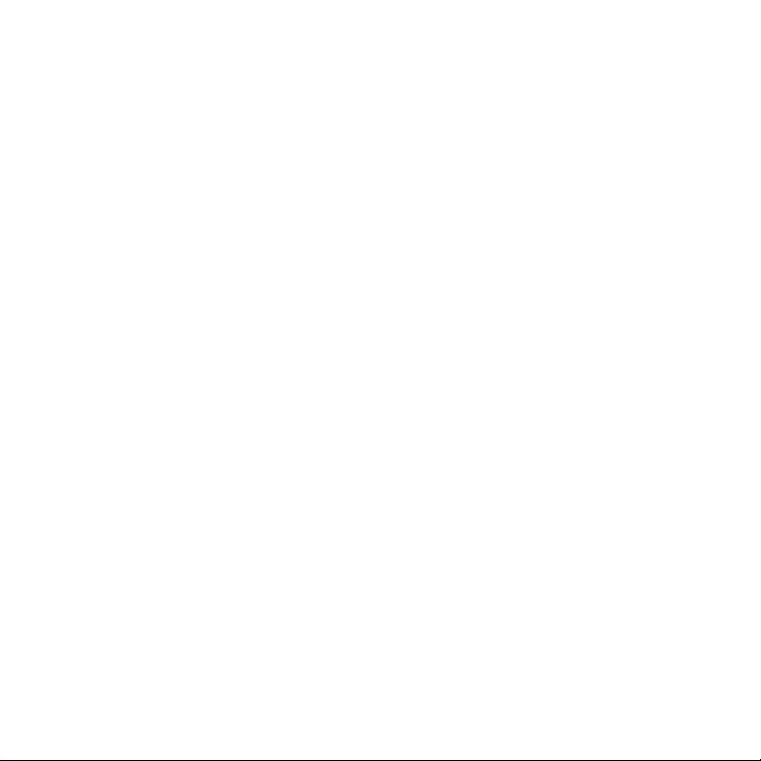
Précautions d’emploi ..........................................
Avant d'utiliser votre téléphone, lisez ce chapitre avec attention. Le fabricant ne pourra être tenu responsable des conséquences résultant d'une
utilisation impropre et/ou non conforme aux instructions contenues dans le manuel.
• SECURITE EN VEHICULE :
Compte tenu des études qui démontrent que l'usage d'un téléphone mobile lors de la conduite d'un véhicule représente un facteur réel de
risque, même lorsqu'il est associé à un dispositif mains-libres (car kit, oreillette...), le conducteur doit s'abstenir de toute utilisation de son
téléphone tant que le véhicule n'est pas à l’arrêt.
Votre téléphone sous tension émet des rayonnements qui peuvent perturber l'électronique de bord de votre véhicule, tels que les systèmes
anti-blocage de freins (“ABS”), les coussins de sécurité (“Airbag”), etc. En conséquence, il vous appartient de :
- ne pas poser votre téléphone sur le tableau de bord ou dans une zone de déploiement de l’Airbag,
- vous assurer auprès du constructeur automobile ou de son revendeur de la bonne isolation de l'électronique de bord.
• CONDITIONS D’UTILISATION :
Il est conseillé d’éteindre de temps à autre le téléphone afin d’optimiser ses performances.
Veillez à éteindre votre téléphone dans un avion. Vous vous exposeriez à des poursuites judiciaires.
Veillez à éteindre votre téléphone en milieu hospitalier, sauf dans les zones éventuellement réservées à cet effet. Comme d'autres types
d'équipements courants, les téléphones mobiles peuvent perturber le fonctionnement de dispositifs électriques, électroniques ou utilisant des
radiofréquences.
Veillez à éteindre votre téléphone à proximité de gaz ou de liquides inflammables. Respectez les règles d'utilisation affichées dans les dépôts de
carburants, les stations service, les usines chimiques et sur tous les sites où des risques d'explosion pourraient exister.
Lorsque le téléphone est sous tension, veillez à ce qu’il ne se trouve jamais à moins de 15 centimètres d'un appareil médical (stimulateur
cardiaque, prothèse auditive, pompe à insuline…). En particulier en cas d'appel, veillez à porter le téléphone à l'oreille du côté opposé au
stimulateur cardiaque ou à la prothèse auditive.
Afin d'éviter un dommage auditif, décrochez l'appel avant d'approcher le téléphone de l'oreille. De même, éloignez le téléphone de votre oreille
lorsque vous utilisez la fonction mains-libres car le volume amplifié pourrait causer des dommages auditifs.
Ne laissez pas des enfants utiliser le téléphone sans surveillance.
Prenez toutes les précautions lors du remplacement de la coque, car votre téléphone contient des substances susceptibles de provoquer des
réactions allergiques.
Manipulez votre téléphone avec soin et gardez-le dans un endroit propre et à l’abri de la poussière.
N'exposez pas votre téléphone à des conditions défavorables (humidité, pluie, infiltration de liquides, poussière, air marin, etc.). Les limites de
température recommandées par le constructeur vont de -10 °C à 55 °C. Au-delà de +55 °C, l'écran risque d'être peu lisible ; cette altération
est temporaire et sans gravité.
Ne tentez pas d'ouvrir ou de réparer vous-même votre téléphone.
Evitez de faire tomber, de jeter ou de tordre votre téléphone.
Evitez de le peindre.
N'utilisez votre téléphone mobile qu'avec des batteries, chargeurs et accessoires Alcatel compatibles avec votre modèle (cf. page 103 des
accessoires). La responsabilité de T&A Mobile Phones Limited et de ses filiales ne saurait être engagée dans le cas contraire.
5
Page 6
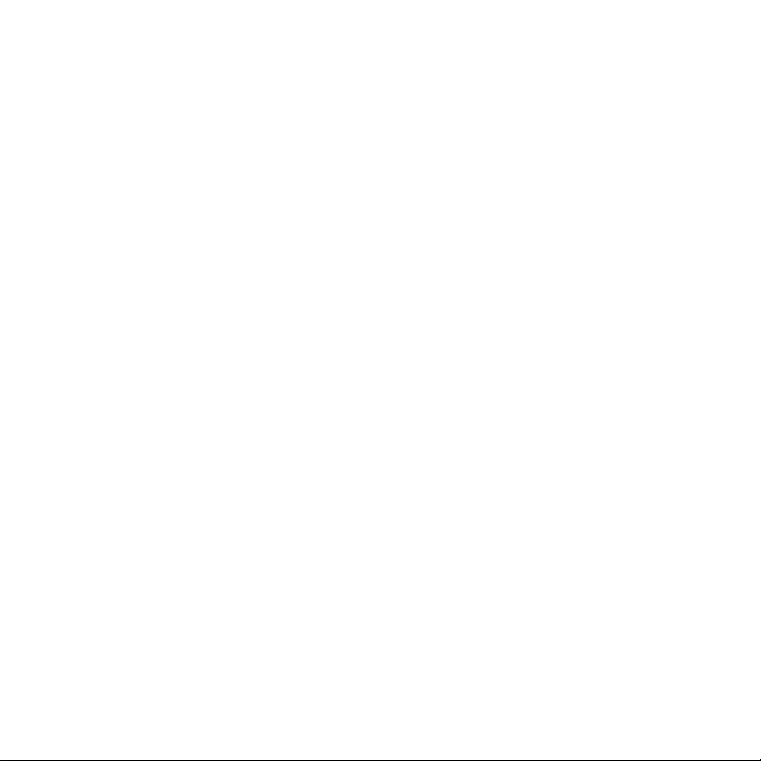
Vous ne devez pas jeter votre téléphone dans une poubelle publique. Veuillez vous conformer à la réglementation locale en vigueur pour la mise
au rebut des produits électroniques.
Pensez à faire une sauvegarde électronique ou une copie écrite de toutes vos informations importantes mémorisées dans le téléphone.
Certaines personnes peuvent être prédisposées à des crises d’épilepsie ou des absences lorsqu’elles sont exposées aux lumières intermittentes
(flash) notamment dans le cas des jeux électroniques. Ces crises ou ces absences peuvent se produire même chez une personne n’ayant aucun
antécédent épileptique ou d’absence. Si vous avez déjà connu ce type d’expérience, ou si vous avez un antécédent d’expérience semblable dans
votre famille, veuillez consulter votre médecin avant de jouer aux jeux vidéo sur votre téléphone portable ou d’utiliser les fonctions incorporant
des lumières intermittentes. Il est conseillé aux parents de surveiller leurs enfants lorsque ceux-ci jouent aux jeux vidéo ou manipulent des
fonctions du téléphone portable intégrant des stimulations lumineuses. Toute personne ayant connu l'un des symptômes suivants : convulsion,
contraction oculaire et musculaire, perte de conscience, mouvements incontrôlés ou désorientation doit cesser de jouer et désactiver les
stimulations lumineuses du téléphone portable, et consulter un médecin. Pour prévenir de l'apparition éventuelle de ces symptômes, veuillez
prendre les précautions qui suivent :
- ne pas jouer ou activer des stimulations lumineuses lorsque vous êtes fatigué(e) ou en manque de sommeil,
- faire des pauses de 15 minutes au minimum toutes les heures
- jouer dans une pièce bien éclairée,
- garder une bonne distance par rapport à l’écran.
Vous pouvez parfois ressentir un certain inconfort au niveau de vos mains, bras, épaules, cou ou d’une autre partie du corps en jouant sur votre
téléphone portable. Pour éviter les problèmes de tendinite, de syndrome du tunnel carpien, ou d'autres troubles musculo-squelettiques, suivez
les conseils ci-dessous :
- faire des pauses de 15 minutes toutes les heures lorsque vous jouez
- arrêter de jouer si vos mains, poignets ou bras deviennent engourdis, et ne pas reprendre la partie avant plusieurs heures
- si l’engourdissement persiste pendant ou après la partie, cesser le jeu et consulter un médecin.
• RESPECT DE LA VIE PRIVEE :
Nous vous rappelons que vous devez respecter les règles et lois en vigueur dans votre pays sur la prise de clichés et l’enregistrement de sons
à l’aide d’un téléphone portable. Conformément à ces règles et lois, il est parfois strictement interdit de prendre des clichés et/ou d’enregistrer
la voix d’autres personnes ou tout autre attribut personnel et de les reproduire ou diffuser, car cela peut être considéré comme une atteinte
à la vie privée. Il relève uniquement de la responsabilité de l’utilisateur de s’assurer qu’il a une autorisation préalable, si nécessaire pour
enregistrer des conversations privées ou confidentielles ou prendre une photo d’une autre personne ; le fabricant, le distributeur ou vendeur
de votre téléphone mobile (y compris l’opérateur) déclinent toute responsabilité résultant d’une utilisation inappropriée du téléphone mobile.
• BATTERIE :
Avant de retirer la batterie de votre téléphone, veuillez vous assurer que le téléphone a été mis hors tension. Les précautions d'emploi de la
batterie sont les suivantes :
- ne pas ouvrir la batterie (risques d’émanations de substances chimiques et de brûlures),
- ne pas percer, désassembler, provoquer de court-circuit dans la batterie,
- ne pas jeter au feu ou dans les ordures ménagères une batterie usagée, ni l’exposer à des températures supérieures à 60°C.
Si vous souhaitez vous en débarrasser, veillez à ce que la batterie soit récupérée conformément à la législation en vigueur sur la protection de
l'environnement. N'utilisez la batterie que dans le but pour lequel elle a été conçue. N’utilisez jamais des batteries endommagées ou non
recommandées par T&A Mobile Phones Limited et/ou ses filiales.
6
Page 7
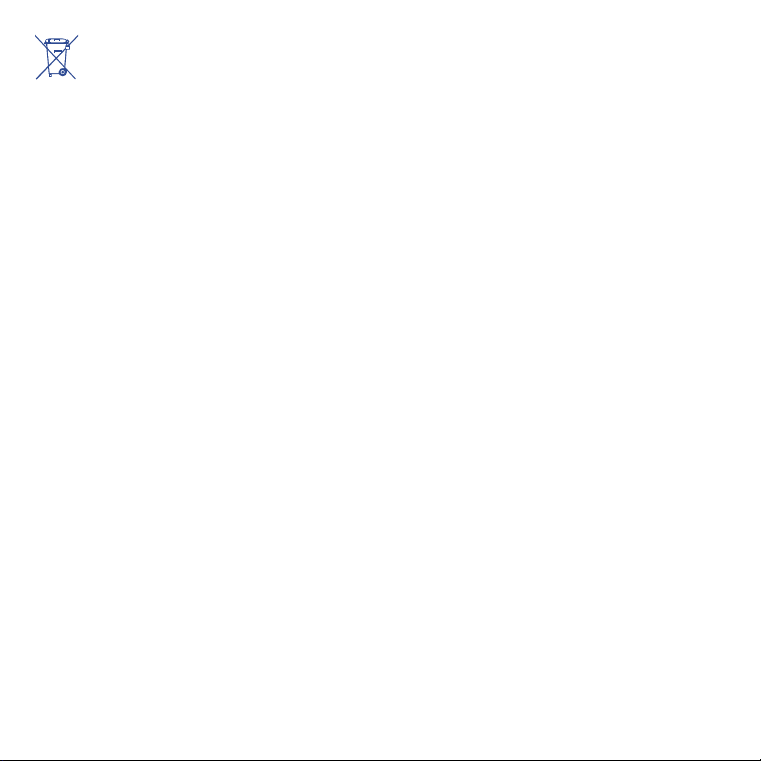
Le symbole “poubelle barrée” figurant sur votre téléphone, sa batterie et ses accessoires signifie que ces produits doivent, en fin de
vie, être rapportés à des points de collecte sélective :
- Déchetteries municipales équipées de bacs spécifiques à ces appareils
- Bacs de collecte sur les points de vente
Ils y seront recyclés, évitant ainsi le rejet de substances réglementées dans l’environnement, et permettant la réutilisation des matériaux qui la
composent.
Dans les pays membres de l’Union Européenne :
Ces points de collecte sélective sont accessibles gratuitement.
Tous les produits portant le marquage “poubelle barrée” doivent être rapportés à ces points de collecte.
Dans les pays non membres de l’Union Européenne :
Il convient de ne pas jeter les équipements marqués “poubelle barrée” dans les poubelles ordinaires si votre pays ou région dispose des
structures de collecte et de recyclage adaptées, mais de les rapporter à ces points de collecte pour qu’ils y soient recyclés.
• CHARGEURS :
Les chargeurs alimentés par secteur sont prévus pour fonctionner à une température ambiante de 0 à 40°C.
Les chargeurs de votre téléphone mobile sont conformes à la norme de sécurité des matériels de traitement de l’information et des équipements
de bureau, et destinés uniquement à cet usage.
• ONDES ELECTROMAGNETIQUES
La preuve de la conformité aux exigences internationales (ICNIRP) ou à la directive européenne 1999/5/CE (R&TTE) est une condition préalable
à la mise sur le marché de tout modèle de téléphone portable. La protection de la santé et de la sécurité de l’utilisateur, ainsi que de toute autre
personne, constitue un aspect essentiel de ces exigences internationales et de la directive européenne.
CE TELEPHONE MOBILE EST CONFORME AUX EXIGENCES INTERNATIONALES ET EUROPEENNES EN MATIERE D’EXPOSITION AUX
ONDES RADIOELECTRIQUES.
Votre téléphone mobile est un émetteur/récepteur radio. Il a été conçu et fabriqué pour respecter les seuils d'exposition aux radiofréquences
(RF) recommandés par les exigences internationales (ICNIRP)
Ces limites font partie d’un ensemble d’exigences et établissent des niveaux de radiofréquences autorisés pour le public. Elles ont été mises au
point par des groupes d'experts indépendants sur le fondement d'évaluations scientifiques régulières et détaillées. Elles intègrent une marge de
sécurité importante destinée à garantir la sécurité de tous, quel que soit l'âge ou l'état de santé.
(1)
Les exigences ICNIRP sont applicables dans les régions suivantes : Amérique Centrale (excepté le
(1)
et par le Conseil de l'Union européenne (Recommandation 1999/519/CE)
(2)
Mexique), Amérique du Sud, Afrique du Nord et du Sud, Asie du Pacifique, (excepté Taiwan et Corée),
Australie.
(2)
La recommandation européenne (1999/519/CE) est applicable dans les régions suivantes : Europe,
Israël.
.
7
Page 8
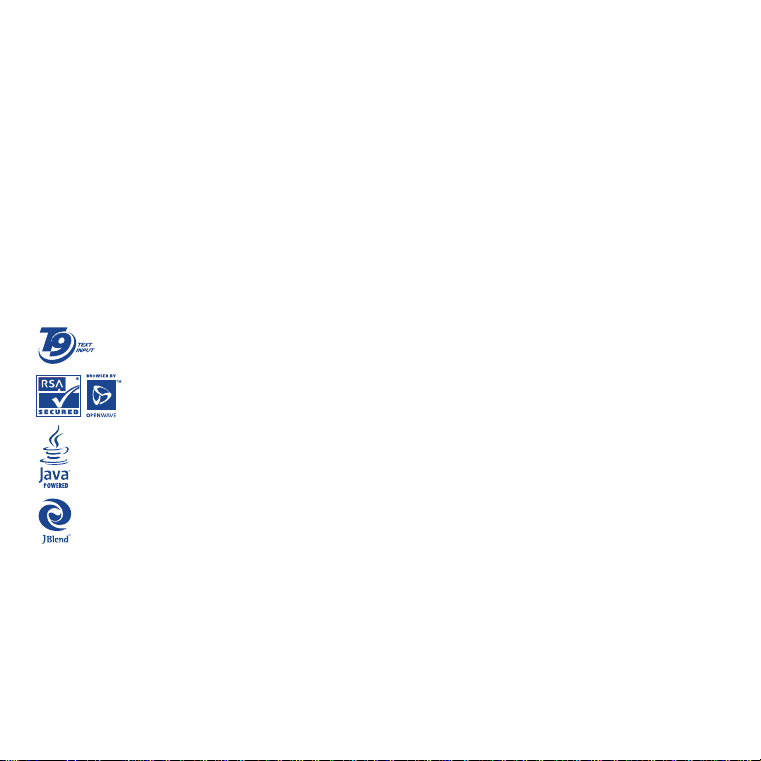
La norme d'exposition pour les téléphones mobiles est déterminée par une unité de mesure appelée Débit d'Absorption Spécifique ou "DAS"
(en anglais : “Specific Absorption Rate” ou “SAR”). La limite de DAS fixée par les exigences internationales ou par le Conseil de l'Union
Européenne est de 2 W/kg en moyenne pour 10 g de tissus humains. Les tests pour déterminer les niveaux de DAS ont été réalisés sur la base
des modes d'utilisation standard avec des téléphones mobiles émettant à leur niveau de puissance maximale pour toutes les bandes de fréquence.
Bien que le DAS soit déterminé au plus haut niveau de puissance certifié, le niveau réel de DAS du téléphone mobile en cours d'utilisation est
généralement situé très en dessous des valeurs maximales. En effet, le téléphone mobile étant conçu pour fonctionner à des niveaux de puissance
multiples, il n’utilisera que la puissance strictement nécessaire pour assurer sa connexion au réseau. En principe, plus vous êtes proche d'une
antenne de station de base, plus les niveaux de puissance du téléphone mobile seront bas.
La valeur maximale du DAS testée sur ce modèle de téléphone mobile pour une utilisation près de l’oreille et conformément à la norme est de
0,82 W/kg. Bien que les niveaux de DAS soient variables en fonction des téléphones et modes d’utilisation, ils sont cependant tous conformes
aux exigences internationales et à la recommandation européenne en vigueur en matière d’exposition aux radiofréquences.
L'Organisation Mondiale de la Santé (OMS) considère que "l'état actuel des connaissances scientifiques ne justifie pas que l'on prenne des
précautions particulières pour l'utilisation des téléphones mobiles. En cas d'inquiétude, une personne pourra choisir de limiter son exposition ou celle de ses enfants – aux radiofréquences en abrégeant la durée des communications ou en utilisant l'option mains libres (ou une oreillette)
permettant d'éloigner l'appareil de la tête et du corps" (aide mémoire n°193). Des informations complémentaires de l'OMS sur les champs
électromagnétiques et la santé publique sont disponibles à l'adresse internet suivante : http://www.who.int/peh-emf.
Votre téléphone est équipé d'une antenne intégrée. Veillez à ne pas la toucher, ni à la détériorer afin de bénéficier d'une qualité de
fonctionnement optimale en communication.
• LICENCES:
T9 Text Input est protégé par un ou plusieurs brevets énumérés ci-après : Brevets Américains n° 5,187,480, 5,818,437, 5,945,928,
5,953,541, 6,011,554, 6,286,064, 6,307,548, 6,307,549, et 6,636,162, 6,646,573 ; Brevets Européens n° 0 842 463 (96927260.8),
1 010 057 (98903671.0), 1 018 069 (98950708.2) ; et d’autres en cours d’enregistrement dans le monde.
®
Le navigateur WAP est la propriété exclusive d'Openwave. A ce titre, il est interdit de modifier, traduire, désassembler ou
décompiler tout ou partie du logiciel constituant le navigateur.
Les marques et logos Java™ ou basés sur Java™ sont des marques commerciales ou marques déposées de la société Sun
Microsystems, Inc. aux Etats-Unis et dans les autres pays.
Optimisé par JBlend™ - Copyright 1997-2003 - Aplix Corporation. Tous droits réservés. Les marques et logos JBlend™ ou basés
sur JBlend™ sont des marques commerciales ou marques déposées de la société Aplix Corporation au Japon et dans les autres
pays.
8
Page 9
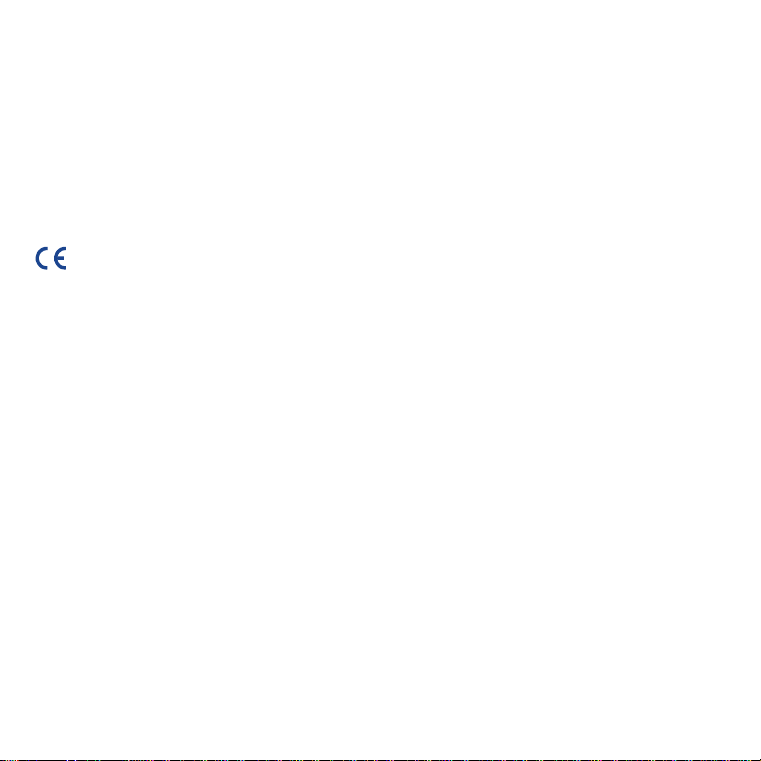
Informations générales ........................................
• Adresse Internet : www.tcl-ta.com - Adresse Wap : wap.my-onetouch.com
• N° Hot Line Alcatel : Consultez la brochure "T&A Mobile Phones Services", ou notre site internet.
Sur notre site internet, vous pourrez consulter en ligne une FAQ (Foire aux Questions), ou nous contacter
directement par email afin de poser votre question.
Votre téléphone est un équipement émetteur/récepteur radio fonctionnant sur les réseaux GSM dans les
bandes 900 et 1800 MHz.
Cet appareil est conforme aux exigences essentielles et aux autres dispositions pertinentes de la
Directive 1999/5/EC. L'exemplaire intégral de la Déclaration de Conformité de votre téléphone est
consultable sur le site Internet www.tcl-ta.com.
Protection contre le vol
Votre téléphone mobile est identifiable par un numéro IMEI (numéro de série de votre téléphone), celui-ci
est présent sur l’étiquette de l’emballage et dans la mémoire de votre téléphone. Nous vous recommandons
vivement, lors de la première utilisation, de noter ce numéro en tapant *, #, 0, 6, # et de le garder
précieusement ; celui-ci pourra vous être demandé par la Police et votre opérateur en cas de vol. Grâce à
ce numéro, votre téléphone mobile pourra être complètement bloqué, donc inutilisable par une tierce
personne, même si elle change de carte SIM.
Clause de non responsabilité
Selon la version logicielle de votre téléphone et des spécificités de votre opérateur, certaines différences
peuvent apparaître entre la description du manuel utilisateur et le comportement du téléphone.
Juillet 2005
9
Page 10
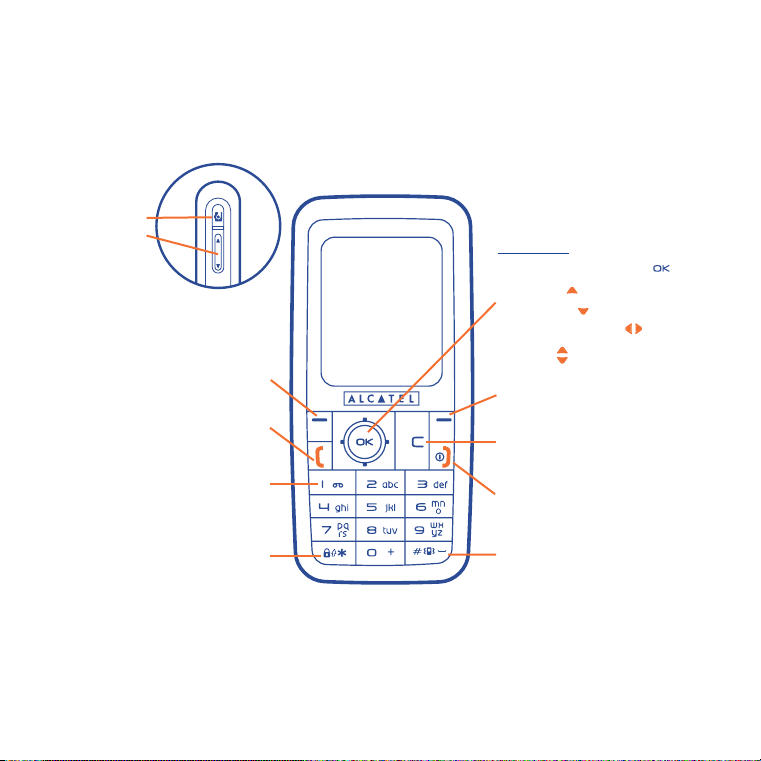
Votre téléphone ............................................
1
Touche Appareil
photo
Volume +/-
Touche de fonction gauche
Décrocher/Appeler
Mémoire d’appels
Reconnaissance vocale
Navigateur
Menu/Valider un choix
Messages
Répertoire
Album Multimédia
Volume
Touche de fonction droite
Effacer/Annuler
(1)
:
Messagerie vocale
Verrouiller/déverrouiller le clavier
(1)
Selon votre opérateur.
Allumage/Extinction
Raccrocher
Vibreur
10
Page 11
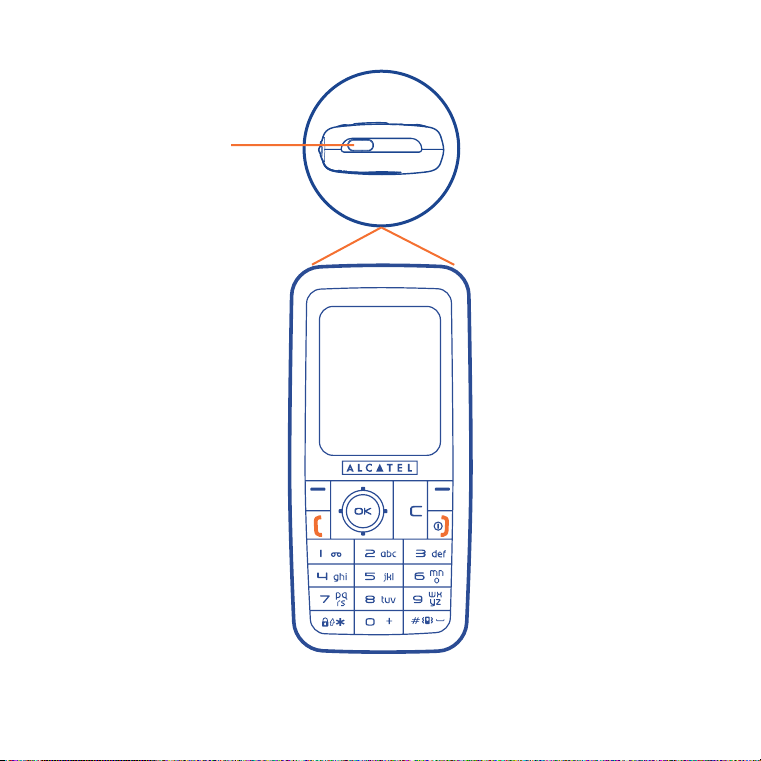
Emplacement IRDA
Infrarouge
11
Page 12
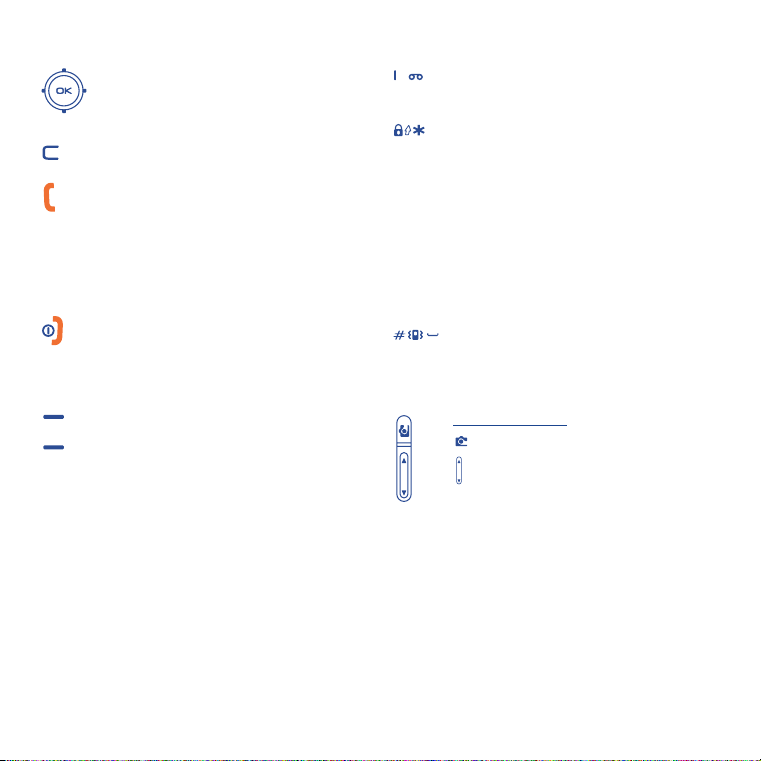
1.1 Touches
Touche de navigation
Valider l’option sélectionnée (appui au
centre)
Effacer (appui court)
Décrocher
Appeler
Accéder à la mémoire d’appels (BIS)
(appui court)
Utiliser la reconnaissance vocale (appui
long)
Allumer/Eteindre le téléphone (appui
long)
Raccrocher
Revenir à l’écran d’accueil
Touche de fonction gauche
Touche de fonction droite
Consulter la messagerie vocale (appui
long)
Depuis l’écran d’accueil :
Verrouiller/déverrouiller le clavier (appui
long)
En mode édition :
- Appui court : basculer entre les modes :
Ab -> AB -> ab
- Basculer du mode prédictif T9 au mode
Normal
- Appui long : accès à la table des
symboles.
Depuis l’écran d’accueil :
- Appui court : #
- Appui long : activer/désactiver le
vibreur.
(1)
Touches latérales
:
Touche Appareil photo
+ : Augmenter le volume
- : Baisser le volume
12
Page 13
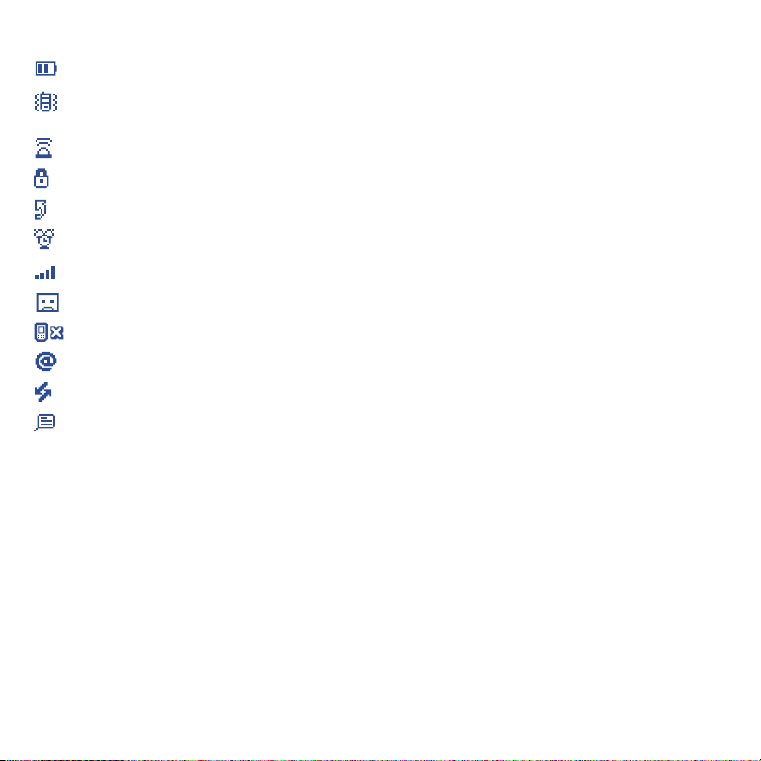
1.2 Icônes de l’écran d’accueil
(1)
Niveau de charge de la batterie
Mode vibreur : votre téléphone vibre uniquement et n’émet plus ni sonnerie, ni bip, sauf pour les
alarmes (cf. page 50).
Infrarouge : liaison infrarouge activée.
Clavier verrouillé.
Renvoi d’appel activé : vos appels sont renvoyés (cf. page 27).
Minuteur ou réveil programmé (cf. page 62).
Qualité de réception réseau.
Vous avez reçu un message vocal.
Appels non décrochés.
(2)
Alertes WAP
.
Itinérance (roaming) dans votre pays d’abonnement.
Messages instantanés.
(1)
Les icônes et illustrations représentées dans ce guide sont données à titre indicatif.
(2)
Selon votre opérateur.
13
Page 14
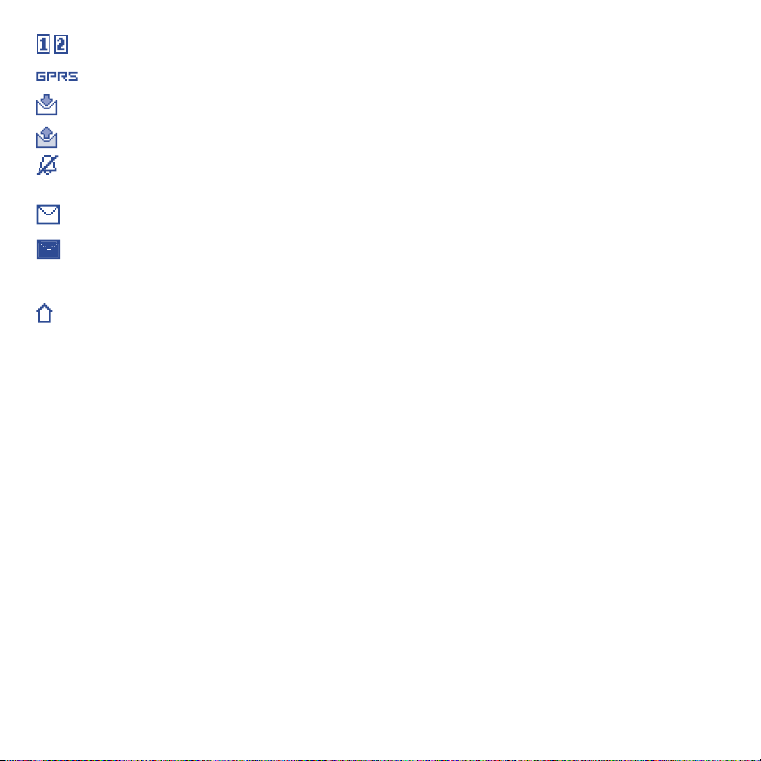
Double line
(1)
: indique la ligne sélectionnée.
Contexte GPRS activé.
Réception de message en cours.
Envoi de message en cours.
Mode silence : votre téléphone n’émet plus ni sonnerie, ni bip, ni vibration sauf pour les alarmes
(cf. page 50).
Message non lu.
Liste des messages texte pleine : votre téléphone ne peut plus accepter de nouveaux messages.
Vous devez accéder à la liste des messages pour en supprimer au moins un sur la mémoire de votre
carte SIM.
(1)
Zones tarifaires privilégiées
.
(1)
Vérifiez la disponibilité de ce service auprès de votre opérateur.
14
Page 15
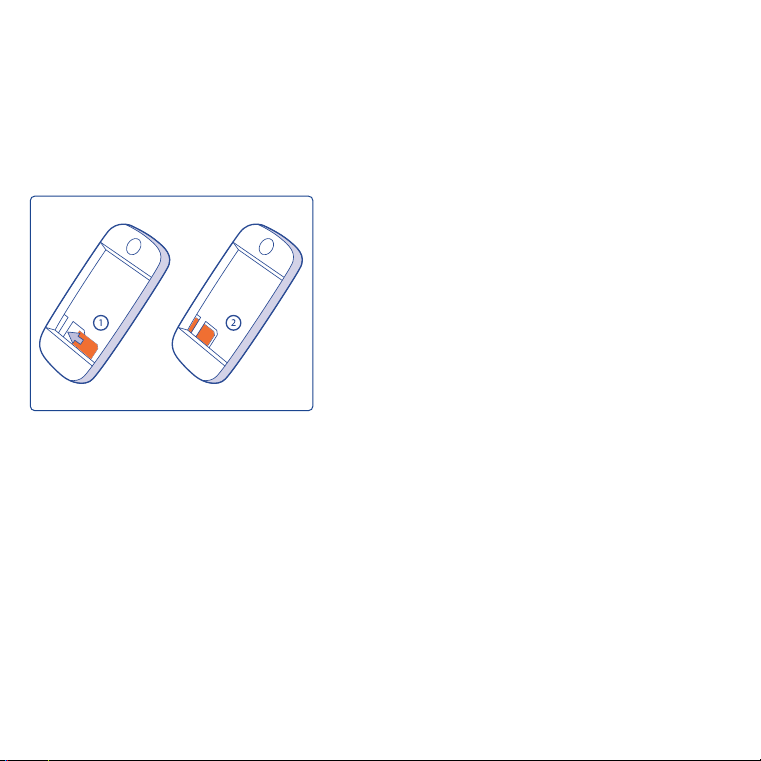
Mise en marche..............................................
2
2.1 Mise en service
Insérer et extraire la carte SIM
Vous devez insérer votre carte SIM pour utiliser votre téléphone.
(1)
Vérifiez auprès de votre opérateur que votre carte SIM est compatible 3V. Les anciennes cartes 5 volts
ne peuvent plus être utilisées. Veuillez contacter votre opérateur.
(1)
Placez la carte SIM avec la face de la puce orientée
vers le bas et faites glisser la carte dans son logement.
Vérifiez qu’elle est bien insérée.
Pour l’extraire, appuyez sur la carte et faites-la glisser.
15
Page 16
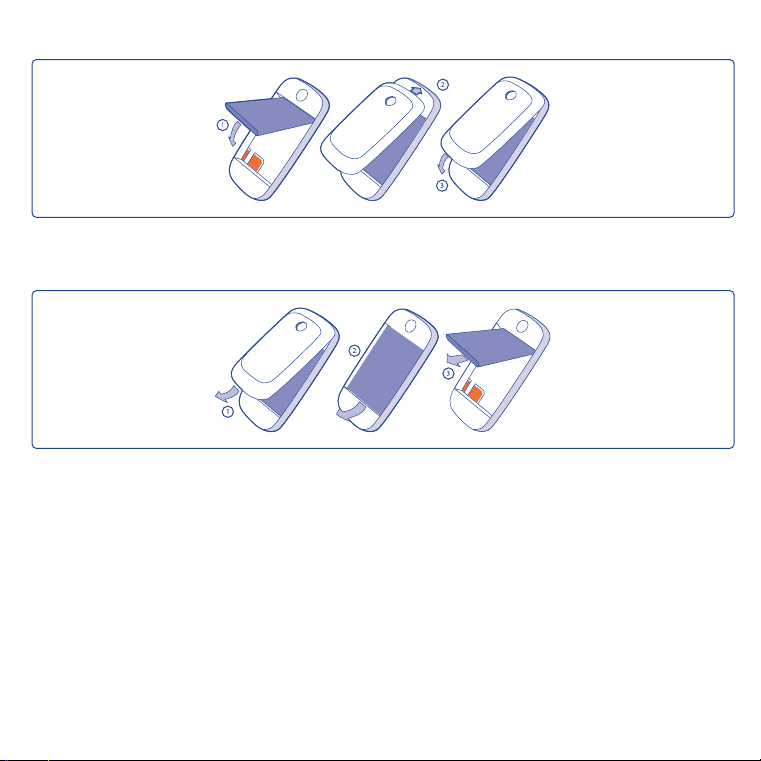
Installer la batterie
Engagez et clipsez la batterie puis rabattez le couvercle du téléphone
Extraire la batterie
CLIC
CLIC
Déclipsez le couvercle puis la batterie et ôtez-la.
16
Page 17
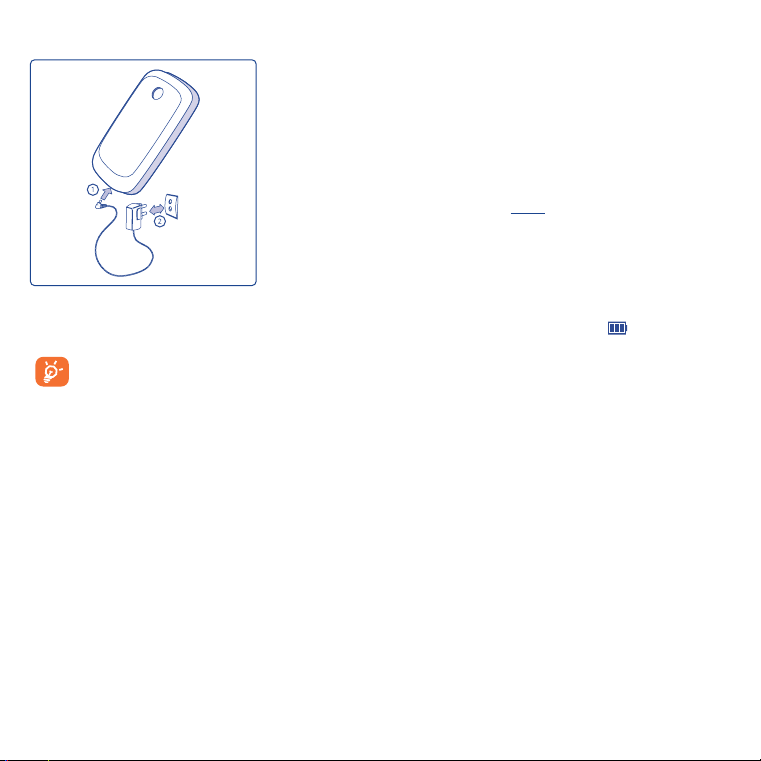
Charger la batterie
• Un bref signal sonore vous avertit du début de la charge.
• Le démarrage de l’animation peut prendre plusieurs minutes
accompagné d’un léger sifflement si votre batterie est très
déchargée.
• Evitez de forcer la prise du téléphone.
• Il faut attendre 2 minutes pour que l’icône de la batterie vous
donne le niveau de charge exact.
• Veillez à bien insérer la batterie avant de connecter le chargeur.
• La prise secteur doit se trouver à proximité du téléphone et être
facilement accessible (évitez les rallonges électriques).
• Lors de la première utilisation du téléphone, veuillez charger
complètement la batterie (environ 3 heures). Pour une utilisation
Branchez le chargeur
La charge est optimale lorsque l’animation se fige. Utilisez uniquement les chargeurs Alcatel.
optimale de votre téléphone, il vous est recommandé de recharger
quotidiennement et complètement la batterie ( ).
17
Page 18
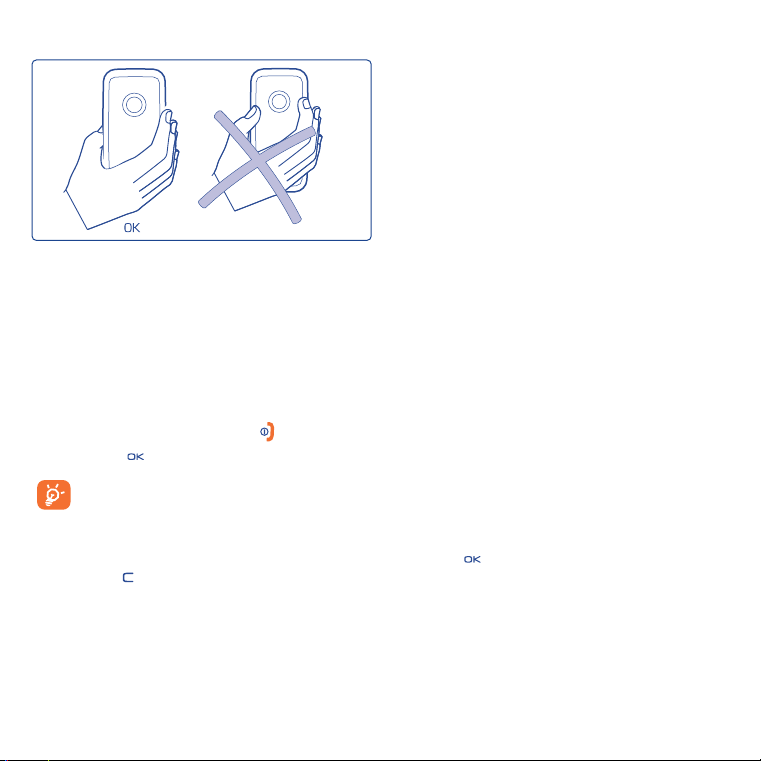
Précautions d’utilisation
Ne pas poser la main sur la partie supérieure du téléphone mobile.
Votre téléphone mobile est équipé d'une antenne intégrée. Evitez de la toucher et de la détériorer afin de
bénéficier d'une qualité de fonctionnement optimal en communication.
Pour une meilleure réception radio et pour bénéficier d’une qualité de fonctionnement optimal en
communication, veillez à ne pas poser la main sur la partie supérieure de votre téléphone.
2.2 Allumer votre téléphone
Faites un appui long sur la touche pour allumer le téléphone, saisissez le code PIN si nécessaire, validez
par la touche . L’écran d’accueil s’affiche.
Si vous ne connaissez pas votre code PIN ou si vous l’avez oublié, adressez-vous à votre opérateur.
Ne laissez pas votre code PIN à proximité de votre téléphone et gardez-le dans un endroit sûr
lorsque vous ne l’utilisez pas.
Si des messages diffusés par le réseau s’affichent, utilisez la touche pour parcourir les messages en entier
ou la touche pour revenir à l’écran d’accueil.
18
Page 19
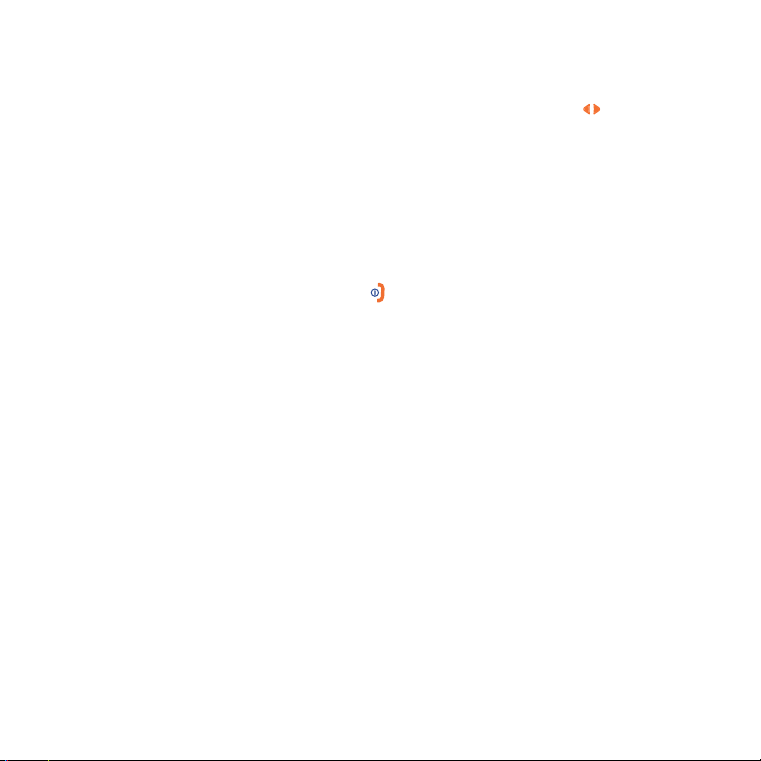
Pendant la recherche d’un réseau, l’écran affiche le symbole <<<->>> (???-??? apparaît si votre carte SIM est
rejetée par le réseau, contactez votre opérateur dans ce cas).
A partir de l’écran d’allumage, vous avez également accès à la fonction de démonstration “Vidéo” :
sélectionnez l’icône de gauche ou l’Album Multimédia avec la touche de navigation . Vous pouvez faire
défiler les images, les vidéos et les sons dans l’Album Multimédia même sans insérer de carte SIM.
2.3 Personnalisation assistée
Après la saisie correcte du code PIN, vous avez accès à la fonction “Perso assistée” (il vous sera demandé
de configurer la langue, la date, l’heure).
2.4 Eteindre votre téléphone
A partir de l’écran d’accueil, appuyez sur la touche (appui long).
19
Page 20
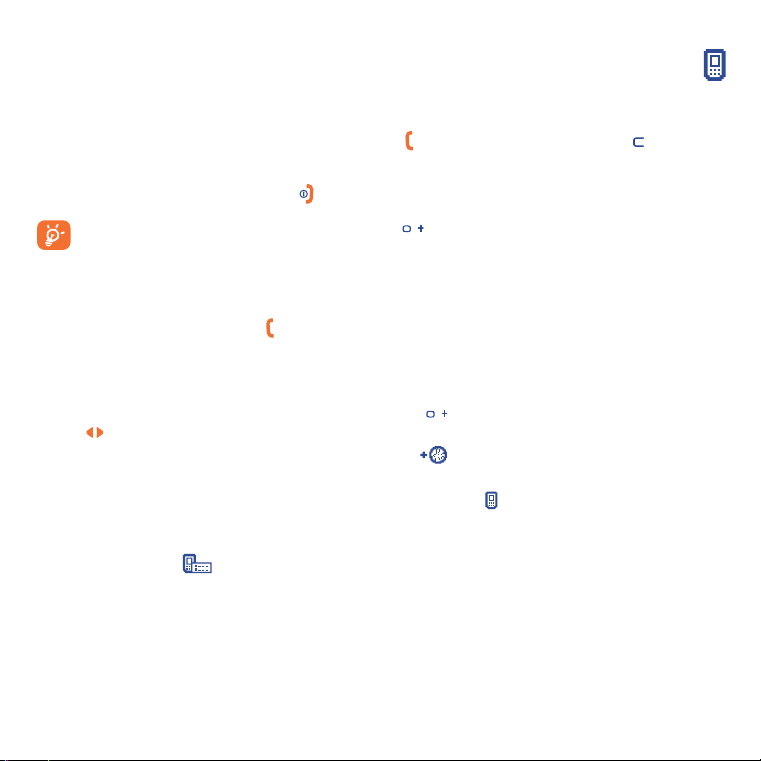
Appels..........................................................
3
3.1 Passer un appel
Composez le numéro désiré puis appuyez sur la touche pour appeler. Utilisez la touche pour effacer
les chiffres incorrects que vous avez saisis.
Pour raccrocher, appuyez sur la touche .
Pour saisir “+” ou “P” (pause), utilisez la touche en appui long (les caractères suivants défilent :
0, +, P, •).
Passer un appel d’urgence
Si votre téléphone est sous couverture d’un réseau, pour effectuer un appel d’urgence, composez
directement le 112 et appuyez sur (ou tout autre numéro indiqué par votre opérateur). Vous n’avez pas
à insérer une carte SIM, ni taper le code PIN ou déverrouiller le clavier.
Passer un appel avec un préfixe
L’accès aux préfixes se fait par un appui long sur la touche , arrêtez-vous sur le signe “+” et utilisez la
touche .
• Pour passer un appel international, sélectionnez l’icône , sélectionnez l’indicatif du pays, complétez
le numéro de votre correspondant et envoyez l’appel.
• Si vous connaissez déjà le préfixe, vous pouvez sélectionner l’icône et saisir directement le préfixe suivi
du numéro de votre correspondant.
• Dans certaines entreprises, les numéros de téléphone commencent tous par les mêmes chiffres. Avec la
fonction “Préfixe” , vous pouvez mémoriser la partie commune de ces numéros mais vous devrez
numéroter la partie variable. Les préfixes doivent être expressément créés par vous-même.
20
Page 21
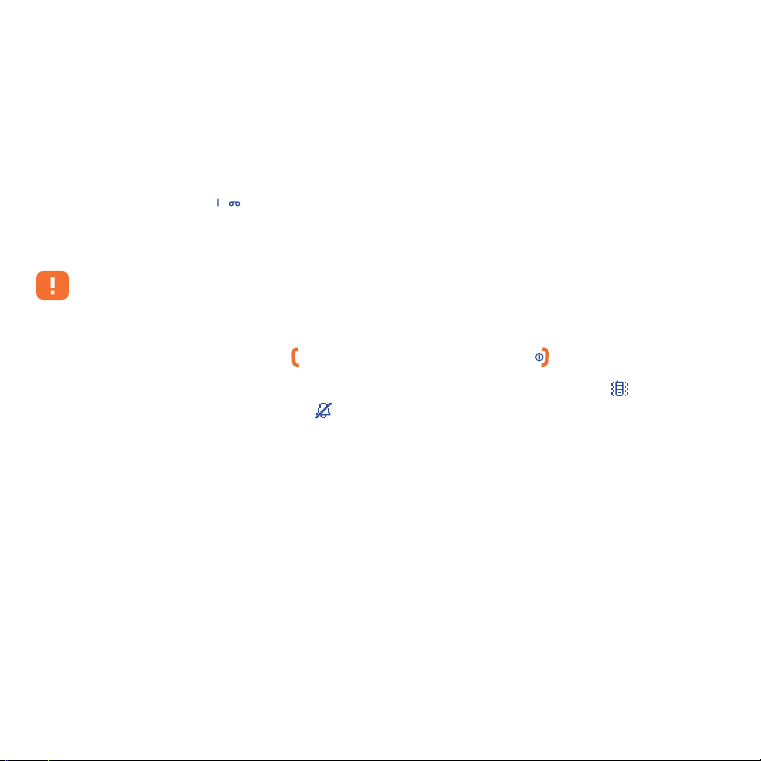
Rappel automatique
Si elle est activée et autorisée par le réseau (cf. page 29), cette fonction rappelle automatiquement un
interlocuteur que vous n’avez pas pu joindre.
3.2 Appeler votre messagerie vocale
(1)
Votre messagerie vocale est assurée par le réseau pour que vous ne perdiez aucun appel : elle fonctionne
comme un répondeur que vous pouvez consulter à tout moment. Pour accéder à la messagerie vocale, faites
un appui long sur la touche .
Si le numéro d’accès à la messagerie vocale de votre opérateur n’est pas renseigné, composez celui qu’il vous
a fourni. Pour toute modification ultérieure de ce numéro, reportez-vous à “Mes Numéros” (cf. page 25).
Pour utiliser votre messagerie de l’étranger, contactez votre opérateur avant de partir.
3.3 Recevoir un appel
Un appel arrive, appuyez sur la touche , parlez puis appuyez sur la touche pour raccrocher.
A l’arrivée d’un appel, votre téléphone sonne avec une intensité progressive. Si l’icône est affichée, le
téléphone vibre et ne sonne pas. Si l’icône est affichée, il n’y a ni vibreur, ni sonnerie.
(1)
Vérifiez la disponibilité de ce service auprès de votre opérateur.
21
21
Page 22
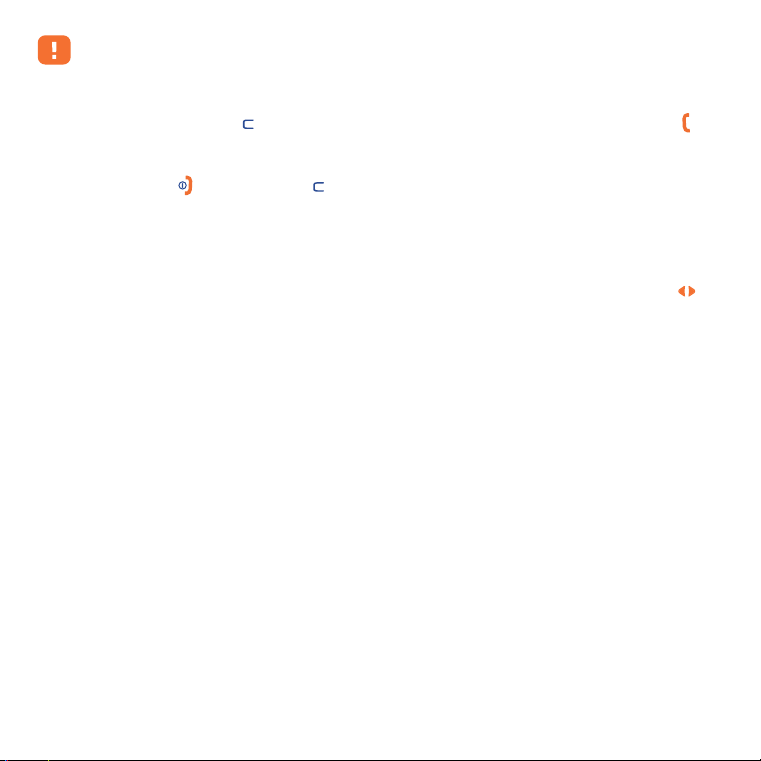
Le numéro de l’appelant s’affiche sous réserve de sa transmission par le réseau (vérifiez la
disponibilité de ce service auprès de votre opérateur).
Couper la sonnerie
Appuyez une fois sur la touche lorsque le téléphone sonne. Décrochez l’appel en appuyant sur .
Rejeter un appel
Appuyez une fois sur ou deux fois sur .
3.4 En cours d’appel
Fonctions disponibles
En cours d’appel, utilisez votre répertoire, votre agenda, des messages texte, ... avec la touche sans
perdre la communication en cours.
22
Page 23
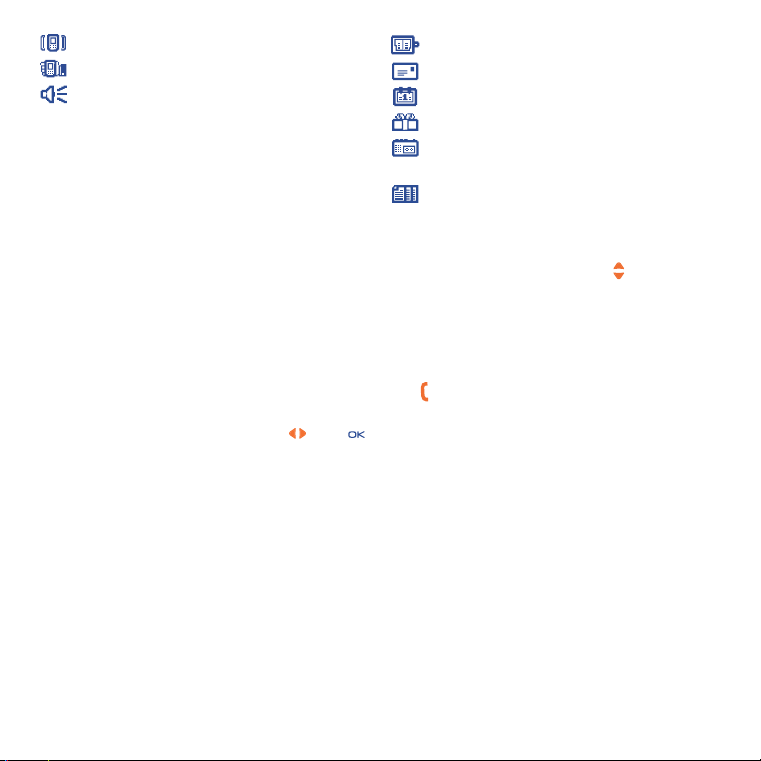
Appel en attente
Appel en cours
Mains-libres
ATTENTION : éloignez le téléphone de
votre oreille tant que l’option “mains-
libres” est activée car le volume sonore
amplifié pourrait causer des dommages
auditifs.
Répertoire
Messages
Agenda
(1)
Services
Mémo vocal (enregistrez votre
communication en cours)
Affichage notes
Modifier le volume
En communication, vous pouvez régler le volume sonore avec la touche de navigation ou les touches
latérales.
Arrivée d’un nouvel appel
• Signal d’appel
(1)
Si vous êtes en communication et qu’un second appel arrive, vous êtes averti(e) par un signal sonore.
Vous pouvez accepter l’appel en appuyant sur la touche .
L’appel en cours sera automatiquement mis en attente, vous pourrez alors permuter vos deux
interlocuteurs en utilisant la touche puis .
• Passer un deuxième appel
Pour appeler un second correspondant en cours d’appel, composez directement son numéro.
(1)
Vérifiez la disponibilité de ce service auprès de votre opérateur.
23
23
Page 24
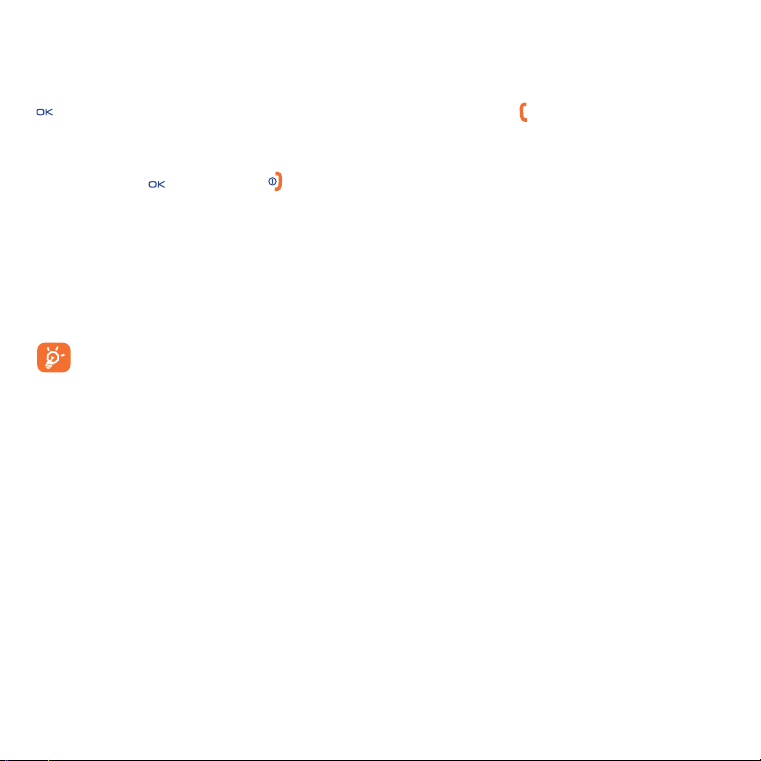
3.5 Conférence
(1)
Votre téléphone vous permet de converser avec plusieurs personnes simultanément (5 au maximum). Si
vous êtes en double appel : appuyez sur “Options”, sélectionnez “Conférence” puis validez avec la touche
. Si un troisième appel arrive, décrochez en appuyant sur la touche et parlez avec votre nouveau
correspondant.
Celui-ci devient membre de la conférence si vous appuyez sur “Options” et sélectionnez “Ajouter conf.”,
puis validez avec . Un appui sur raccroche la communication en cours.
Pour mettre fin à l’appel en conférence, appuyez sur “Options” et sélectionnez “Finir conf.”.
3.6 Double ligne (ALS)
(1)
A votre carte SIM peuvent correspondre deux numéros de téléphone distincts. Dans “Registre d’appels”,
choisissez “Double ligne” puis sélectionnez une ligne par défaut ; tous vos appels seront émis à partir de
ce numéro. Les appels reçus, toutefois, pourront vous parvenir sur ces deux lignes.
Les services programmés sur la ligne par défaut n’interfèrent pas avec ceux de l’autre ligne.
(1)
Vérifiez la disponibilité de ce service auprès de votre opérateur.
24
Page 25

Registre d’appels......................................
4
REGISTRE D’APPELS
• MEMOIRE D’APPELS
- Non décrochés
- Appels émis
- Appels décrochés
• MES NUMEROS
- Mon numéro
- Messagerie vocale
• MON E-MAIL
• FACTURE
- Montant
• Cumul coût
• Crédit disponible
• Crédit maximum
• Mise à zéro
• Coût unitaire
- Durée
• Cumul durée
• Durée disponible
• Fixer durée
• Mise à zéro
- Compteur GPRS
- Résumé
• Dernier appel
• Cumul coût
- Bip durée
(1)
Vérifiez la disponibilité de ce service auprès de votre opérateur.
(1)
4.1 Mémoire d’appels
Vous pouvez accéder à votre mémoire d’appels grâce à la touche à
partir de l’écran d’accueil. Choisissez l’icône qui vous intéresse :
Non décrochés
Appels émis (Bis)
Appels décrochés
L’icône affichée à gauche du nom du correspondant indique le
type de numéro de téléphone (Maison, Bureau, Téléphone
mobile, ...) enregistré dans la liste des contacts.
Sélectionnez un numéro dans la mémoire d’appels et appuyez sur la
touche de fonction “Options” pour Consulter le détail de l’appel,
Ecrire un message, Sauvegarder ou Supprimer le numéro
sélectionné, ou Vider la liste entière.
4.2 Mes Numéros
Saisissez ou modifiez votre numéro de téléphone, ou le numéro d’accès
à votre messagerie vocale et validez en appuyant sur . Votre
numéro de téléphone est généralement inscrit sur votre carte SIM.
25
Page 26
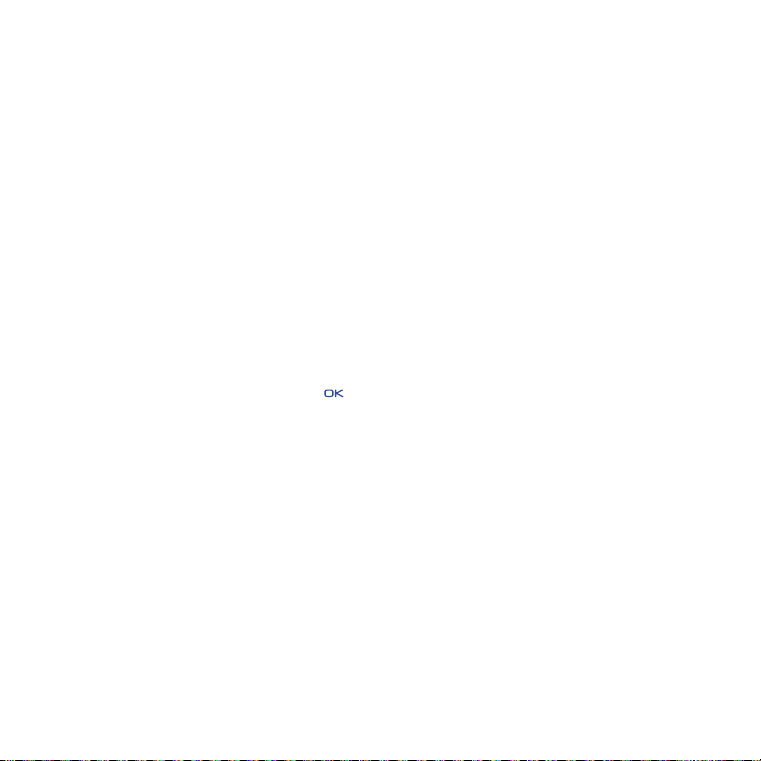
4.3 Mon adresse e-mail
(1)
Saisissez votre propre adresse e-mail pour pouvoir envoyer sur votre PC des images, clips vidéos, sons ...
par MMS. Vous pouvez également le faire lors de la saisie d’un MMS en utilisant les options appropriées.
4.4 Facture
Vous avez accès aux options suivantes :
Montant : vous pouvez visualiser le coût total des appels payants et le crédit disponible, fixer un montant
maximal autorisé au-delà duquel tout appel payant est interdit, modifier ce montant ou l’annuler et saisir le
coût d’une unité Télécom dans la devise de votre choix.
Durée : vous pouvez afficher la durée totale de tous les appels sortants, fixer une durée maximale au-delà
de laquelle tout appel payant est interdit, modifier ou annuler celle-ci.
Compteurs GPRS : gestion des échanges de données payants (en kilo octets).
Résumé : vous pouvez afficher la durée et le coût du dernier appel ou de tous les appels émis.
Bip durée : vous pouvez activer ou annuler l’émission du bip sonore en cours d’appel avec une fréquence
à préciser (saisir la fréquence et valider par ).
(1)
Vérifiez la disponibilité de ce service auprès de votre opérateur.
26
Page 27
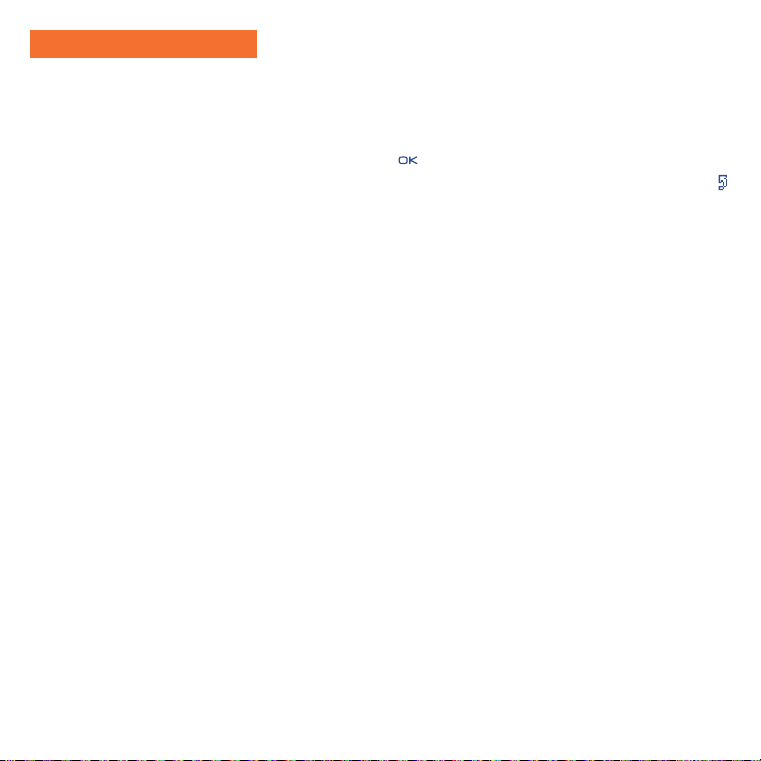
REGISTRE D’APPELS
• REGLAGES APPELS
- Renvoi d’appel
• Phonie
• Data
• Fax
• Bilan
• Tout annuler
- Interdits
• Appels émis
• Appels reçus
• Bilan
4.5 Réglages des appels
(1)
Vous avez accès aux options suivantes :
(1)
Renvoi d’appel : vous pouvez activer, annuler ou vérifier l’état du
renvoi de vos appels (Phonie, Fax ou Données) vers la messagerie
vocale ou vers un numéro spécifié (saisir le numéro ou sélectionner le
nom et valider par ). Cette option s’applique aux cas suivants :
• Inconditionnel : renvoi systématique de tous vos appels. L’icône
est affichée.
• Conditionnel : renvoi si votre ligne est occupée, si vous ne répondez
pas ou si vous êtes hors de portée du réseau.
• Si occupé, en cas de non réponse ou de non couverture par le
réseau.
Interdits : vous pouvez activer ou annuler l’interdiction des appels
émis et reçus. Les options disponibles sont :
Appels émis Activez/annulez l’interdiction d’appeler. Cette
option s’applique aux cas suivants :
• Hors Rép. SIM Interdiction d’émettre des appels sauf aux numéros
de votre répertoire.
(1)
• Tous
Interdiction d’émettre des appels quel qu’en soit le
type.
• International
(1)
Interdiction d’émettre des appels internationaux.
• Sauf -› Pays Interdiction d’émettre des appels excepté ceux vers
votre pays d’abonnement.
(1)
Vérifiez la disponibilité de ce service auprès de votre opérateur.
27
Page 28
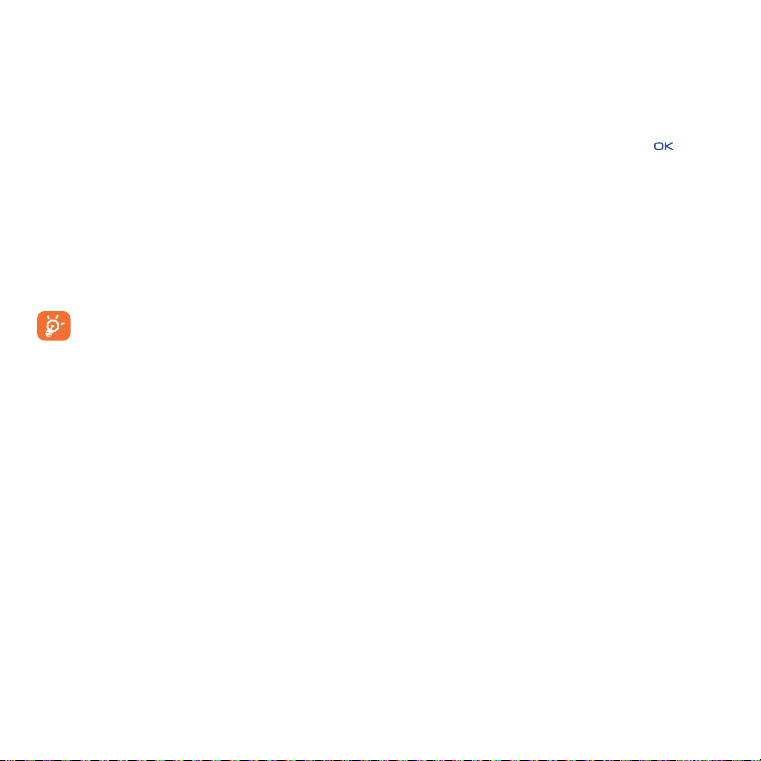
• Hors Rép. Interdiction d’émettre des appels sauf aux numéros du répertoire FDN figurant sur la
(1)
FDN
carte SIM.
Activer/ Activez ou annulez l'interdiction d’émettre des appels aux numéros enregistrés dans le
Désactiver répertoire “FDN”.
Changer Si l’option “Hors Rép. FDN” a été activée, après saisie du code PIN2, vous pourrez
mettre à jour le répertoire “FDN” (mise à jour du répertoire “FDN” par ).
Appels reçus Activez/annulez l’interdiction de recevoir des appels. Cette option s’applique aux cas
suivants :
• Hors Rép. SIM Interdiction de recevoir des appels des numéros non enregistrés dans votre répertoire.
(1)
• Tous
• Hors pays
Interdiction de recevoir des appels quel qu’en soit le type.
(1)
Interdiction de recevoir les appels si vous êtes à l’étranger.
Bilan Liste des interdictions activées à partir de ce téléphone.
Si vous ne pouvez pas émettre ou recevoir un appel, vérifiez si un renvoi ou une interdiction
d’appel n’a pas été activé(e).
(1)
(1)
Vérifiez la disponibilité de ce service auprès de votre opérateur.
Vérifiez la disponibilité de ce service auprès de votre opérateur.
28
Page 29
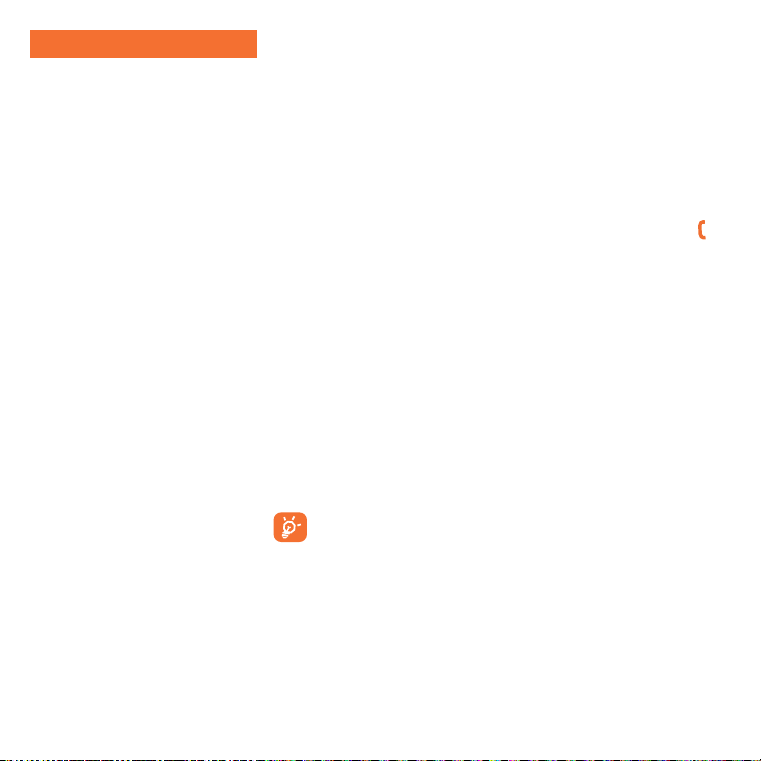
REGISTRE D’APPELS
- Appels
• Signal d’appel
• Anonymat
• Qui appelle
• Décroché
• Rappel auto. réseau
- Rappel auto
• Activer
• Voir liste
• Vider liste
- Double ligne
Appels
Signal d’appel
(1)
Activez/annulez le signal sonore annonçant un
deuxième appel.
Anonymat
(1)
Activez/annulez l’option permettant de masquer
votre numéro (il ne sera plus transmis par le réseau
à vos correspondants).
Qui appelle
(1)
Activez/annulez la présentation du numéro de votre
correspondant (ou de son nom s’il existe dans votre
répertoire) à chaque appel.
Décroché
(1)
Choisissez votre mode de décroché : touche ou
toute touche.
Rappel Auto. Permet le rappel automatique par le réseau du
(1)
réseau
dernier numéro occupé.
Rappel auto : vous pouvez activer ou annuler le rappel automatique
des appels non aboutis la première fois. Vous pouvez aussi afficher les
10 numéros pour lesquels le rappel automatique n’a pas abouti et les
supprimer.
(1)
Double ligne
: à votre carte SIM peuvent correspondre deux
numéros de téléphone distincts. Choisissez “Double ligne” puis
sélectionnez une ligne par défaut ; tous vos appels seront émis à partir
de ce numéro. Les appels reçus, toutefois, pourront vous parvenir sur
ces deux lignes.
Les services programmés sur la ligne par défaut n’interfèrent
pas avec ceux programmés sur l’autre ligne.
(1)
Selon votre opérateur.
29
Page 30
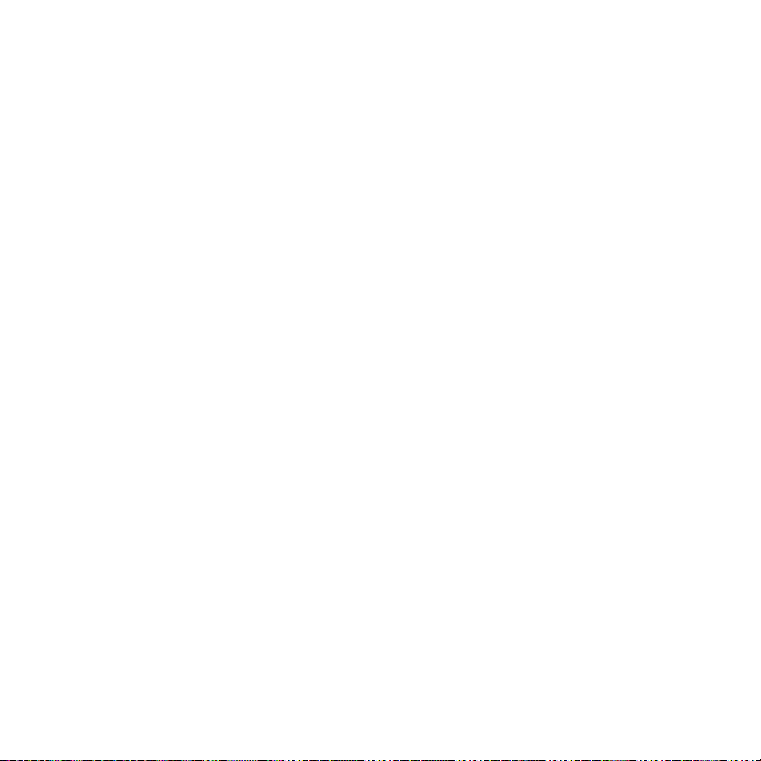
Menu
5
• JEUX & APPLI.
• ALBUMMULTIMÉDIA
- Mes Images
- Mes Vidéos
- Mes Sons
- Jeux & Appli.
- Mémoire
• EXTRAS
- Alarmes
- Calculatrice
- Convertisseur
- Mémoire
- Infrarouge
- Synchro. distante
- Composer mélodie
- Mémo vocal
- Reco vocale
- Liste alarmes
(1)
............................................................
• PHOTO/VIDEO
- Prendre une photo
- Enregistrer vidéo
- Panorama
- Mes Images
- Mes Vidéos
• REPERTOIRE
• MESSAGES
- Créer message
- Boîte de réception
- Messages envoyés
- Messages non envoyés
- Brouillons
- IM/Chat
- Archives
- Messg. prédéfinis
- Messagerie vocale
- Alertes WAP
- Réglages
- Liste diffusion
- Mon favori
- Mémoire
(1)
Selon votre opérateur et le produit.
30
Page 31

• REGISTRE D’APPELS
- Mémoire d’appels
- Mes Numéros
- Mon e-mail
(1)
- Facture
- Réglages appels
• PERSONNALISATION
- Sonneries
- Interface son
- Affichage
- Horloge
- Horloge réseau
- Sons & scintillements
- Touches
- Autres réglages...
• MES RACCOURCIS
• SERVICES
•WAP
- Page d’accueil
- Signets
- Profils
- Saisir adresse
• AGENDA
(1)
Vérifiez la disponibilité de ce service auprès de votre opérateur.
31
Page 32

Répertoire ................................................
6
6.1 Consulter votre répertoire
Pour accéder au répertoire à partir de l’écran d’accueil, appuyez sur le bas de la touche
sur la touche et sélectionnez l’icône dans le menu.
Vous pouvez créer des raccourcis clavier pour un accès rapide à vos contacts (cf. page 55).
Vous disposez de 4 répertoires :
Répertoire SIM Répertoire Personnel
Répertoire Général Répertoire Professionnel
En plus des répertoires déjà disponibles, vous pouvez créer vos propres répertoires (cf. page 36).
Rechercher un nom à partir de la première lettre
Vous pouvez rechercher le nom de votre correspondant en appuyant sur la touche associée à la première
lettre de son nom.
Pour certaines langues dont le mode de saisie est spécifique, la recherche par le nom s’effectue à
l’aide de l’option “Rechercher nom”.
Consulter une fiche
Sélectionnez un nom dans votre répertoire, puis appuyez sur pour lire la fiche.
(1)
ou appuyez
(1)
Selon votre opérateur.
32
Page 33

Envoyer votre fiche de répertoire via l’infrarouge
1. Sélectionnez la fiche à transférer.
2. Positionnez votre téléphone ou assistant personnel face au port infrarouge de l’autre téléphone.
3. Sélectionnez “Options/Envoyer/Infrarouge”.
Le transfert va être lancé.
Recevoir une fiche de contact
Vous devez activer l’infrarouge via “Menu/Extra/Infrarouge”.
Une fois l’option sélectionnée, l’icône apparaît à l’écran (la connexion se coupera si vous recevez un
appel).
Un message vous informera de la réception des données. Enregistrez-les en appuyant sur .
33
Page 34

Appeler votre correspondant
Appuyez sur la touche dès que le nom est sélectionné. Si plusieurs numéros sont associés à ce nom, vous
devez, au préalable, choisir le type de numéro (Maison, Téléphone mobile, Bureau,...) avec la touche .
Appuyez sur la touche pour envoyer l’appel.
Les informations du répertoire et de l’agenda peuvent s’échanger avec un ordinateur grâce à la
suite logicielle PC d’Alcatel (cf. page 96).
6.2 Créer une fiche
Sélectionnez le répertoire dans lequel vous souhaitez créer une fiche, appuyez sur la touche de fonction
“Options”, sélectionnez “Créer fiche” puis appuyez sur la touche . A tout moment, vous pouvez
enregistrer les données saisies en appuyant sur la touche de fonction “Options” et en choisissant “Enreg.
& quitter”. Passez au champ suivant avec la touche de navigation .
Lors de la création d’un nouveau contact dans le répertoire produit, vous devez compléter au moins un des
champs suivants : Fiche d’identité, Anniversaire, Pseudonyme, Adresse URL, Numéros,
Portrait, E-mail, Adresse, Notes, Info. Perso. Vous pouvez passer d’un champ à l’un
autre avec la touche .
Lorsque le champ “Anniversaire” est renseigné, une alarme est automatiquement créée dans l’Agenda.
Si vous utilisez votre téléphone depuis l’étranger, enregistrez les numéros du répertoire au format
international “+” suivi de l’indicatif du pays (cf. page 20).
34
Page 35

6.3 Options disponibles
A partir de la liste des contacts de vos répertoires, accédez aux options suivantes en appuyant sur la touche
de fonction gauche :
Consulter • Affichez une fiche complète :
nom, adresse, e-mail, ...
Créer fiche • Créez une fiche (nom, numéros,
adresse, e-mail, ...) dans le
répertoire souhaité.
Appel • Après avoir saisi le numéro,
vous pouvez envoyer l’appel
directement depuis le
répertoire.
Ecrire message• Envoyez un SMS, MMS/Vox
MMS/IM/e-mail à un contact
depuis le répertoire.
Modifier • Modifiez le contenu d’une fiche.
Portrait • Associez une vidéo/photo/image
à la fiche en cours en la
sélectionnant dans l’album (non
valable pour le répertoire SIM).
Supprimer • Supprimez la fiche sélectionnée.
Classer fiche • Déplacez une fiche d’un
répertoire à un autre.
Sonnerie Rép. • Associez une mélodie au
répertoire sélectionné.
Créer rép. • Créez votre propre répertoire.
Vider rép. • Videz le contenu d’un
répertoire.
Supprimer • Ce répertoire et ses fiches
rép. seront entièrement effacés
(répertoire créé uniquement).
CopierTt-> • Copiez tout le répertoire sur le
Tél./SIM répertoire produit ou répertoire
SIM en une seule opération si la
mémoire est suffisante.
Reco. vocale • Enregistrez une reconnaissance
vocale sauf dans le répertoire
SIM.
Envoyer • Echangez des données via
l’infrarouge (cf. page 65) ou
Multimédia/MMS.
Synchro. • Les fiches du répertoire peuvent
distante être synchronisées avec l’espace
de stockage du réseau (cf. page
(1)
66)
.
Num. défaut • Sélectionnez dans une fiche de
contact le numéro de téléphone
à afficher sous le nom du
contact.
(1)
Selon votre opérateur.
35
Page 36

6.4 Créer un nouveau répertoire
A partir du répertoire produit, appuyez sur la touche de fonction “Options” et sélectionnez “Créer rép.”,
validez avec la touche , puis nommez ce nouveau répertoire. Vous pouvez créer jusqu’à 13 nouveaux
répertoires. Vous ne pouvez supprimer que les répertoires que vous avez créés, avec l’option “Supprimer
rép.”.
6.5 Reconnaissance vocale
La reconnaissance vocale vous permet d’appeler votre correspondant en prononçant son nom sans passer
par votre répertoire.
Dans le répertoire produit, sélectionnez la fiche, puis validez avec la touche de fonction “Options”.
Sélectionnez “Reco. vocale” et validez de nouveau. 3 bips différents vont signaler le début, l'échec ou le
succès de l’enregistrement. Vous pourrez ensuite “Ecouter”, “Remplacer” ou “Supprimer” la
reconnaissance vocale enregistrée.
Les fiches pour lesquelles une reconnaissance vocale a été enregistrée sont signalées par l’icône
. Le nombre de noms accessibles par la reconnaissance vocale est limité. Cette fonction peut
être utilisée dans tous les répertoires excepté celui de la carte SIM.
Vous pouvez activer la reconnaissance vocale par un appui long sur la touche depuis l’écran d’accueil.
Suivez ensuite les instructions à l’écran.
36
Page 37

6.6 Associer une sonnerie à un répertoire
Choisissez une fiche de contact dans le répertoire du téléphone, appuyez sur la touche de fonction
“Options” et sélectionnez “Sonnerie Rép.”. Cette sonnerie peut être définie comme l’un de vos sons
vidéos.
Lorsque vous recevrez un appel d’un contact classé dans le répertoire du téléphone, la sonnerie sera celle
que vous avez associée à ce répertoire.
6.7 Associer une image, une animation ou une vidéo à une fiche
Choisissez une fiche de contact dans le répertoire du téléphone, appuyez sur la touche de fonction
“Options” et sélectionnez “Portrait”.
Lorsque vous recevez un appel, la photo, l’animation ou le clip vidéo associé à l’appelant s’affichera à l’écran.
Vous pouvez associer une image ou une vidéo à un contact, mais pas les deux ensemble.
6.8 Confidentialité
Les données enregistrées dans vos répertoires peuvent être protégées (cf. option “Confidentialité”, page
59).
En sélectionnant l’option “Activer”, vous protégez les données de vos agenda et répertoire. Cette option
est particulièrement intéressante si vous utilisez la synchronisation PC.
37
Page 38

Messages : SMS, MMS, e-mail ................
7
A partir de votre téléphone, vous pouvez lire, écrire, envoyer des messages et les échanger avec d’autres
téléphones mobiles : “Texte/SMS”, “Multimédia/MMS”, “E-mails
Les messages multimédias vous permettent d’envoyer à d’autres mobiles compatibles ou à des adresses email, des clips vidéo, des images, des photos, des animations, des sons et des messages vocaux (ou Vox/MMS
pour envoyer un mémo vocal en guise de message).
L’email mobile offre la possibilité d’envoyer et de recevoir du courrier électronique avec votre téléphone
où que vous soyez. Vous pouvez programmer plusieurs comptes email : emails professionnels, emails
personnels
(1)
(2)
(3)
(3)
.
Les fonctions Multimédia/MMS, e-mail et IM sont disponibles dans la mesure où votre opérateur
peut les fournir, que votre contrat d’abonnement inclut l’option et que vous avez défini tous les
paramètres appropriés (cf. page 44 pour les paramètres MMS, page 45 pour les paramètres emails
et page 48 pour les paramètres IM).
Pour saisir un chiffre ou un numéro lors d'un SMS, faites un appui long sur la touche
correspondante ; pour sortir du mode SMS, faites un appui long sur la touche .
Selon votre opérateur et le produit.
Cf. chapitre 8 pour les IM.
Sous réserve que votre fournisseur d’accès offre un accès “Pop”.
(1)
” et “IM
(2)
” (messages instantanés).
38
Page 39

Pour accéder aux messages à partir de l’écran d’accueil, appuyez sur le haut de la touche
(1)
. Vous pouvez
aussi y accéder en passant par le menu : appuyez sur , sélectionnez “Messages” avec la touche de
navigation et confirmez par .
- Créer message
- Boîte de réception
- Messages envoyés
- Messages non envoyés
- Brouillons
- Messages instantanés (IM, Chat)
- Archives
- Messg. prédéfinis
- Messagerie vocale
- Alertes WAP
- Réglages
- Liste de diffusion
- Mon favori
- Mémoire
7.1 Créer des SMS/MMS/e-mail
(2)
A partir du menu général, sélectionnez “Messages/Créer message” .
Vous pouvez écrire un message, mais aussi modifier un message Prédéfini, ou personnaliser votre message
en ajoutant une image, une photo, un son, un titre, etc. Lors de la saisie, sélectionnez “Options” pour
accéder à toutes les options liées aux messages.
Vous pouvez sauvegarder votre message dans Brouillons ou dans Prédéfinis.
En sélectionnant “Aperçu” vous pouvez visualiser le contenu de votre message.
(1)
Selon votre opérateur.
(2)
E-mail = courrier électronique. Selon votre opérateur.
39
Page 40

Le message peut être envoyé sous forme de SMS ou MMS, selon le contenu (avec ou sans images/photos).
Un message SMS de plus de 160 caractères peut entraîner la facturation de plusieurs SMS. Un
message MMS contenant des photos et/ou des sons peut vous coûter plus qu’un message.
Le destinataire du MMS doit être équipé d’un téléphone mobile compatible pour visualiser les
objets et écouter les sons contenus dans votre message.
Vous pouvez créer un e-mail comme un message texte en y incluant ou non des pièces jointes. Pour cela,
vous devez avoir complété les paramètres e-mail dans “Messages/Réglages/Avancés/E-mail”.
Créer un message Vox MMS (Mémo vocal)
A partir du menu général, sélectionnez “Messages/Créer message/Voix/Vox MMS”. Cette fonction vous
permet d’envoyer un message rapidement, sans écrire, sans déranger votre correspondant qui le reçoit
comme un MMS normal
(1)
.
Vous pouvez envoyer le message :
• En composant manuellement le numéro du destinataire
• A une personne enregistrée dans l’un de vos répertoires
• A votre numéro préféré
• A différentes personnes spécifiées dans la liste de diffusion (choisissez l’option “Liste diffusion”).
(1)
Pour la saisie d’un texte, vous pouvez utiliser le mode de saisie normal ou la saisie prédictive T9 (cf.
page 97).
40
Page 41

7.2 Boîte de réception
Tous les messages reçus (lus et non lus) sont enregistrés dans la même boîte de réception.
Lors de la consultation de vos messages, vous trouverez les icônes d’état suivantes, selon le type de
message : message texte (SMS/MMS/e-mail) non lu, message texte (SMS/MMS/e-mail) lu, e-mail
non lu avec une pièce jointe, e-mail lu avec une pièce jointe, réception de message en cours,
envoi de message en cours.
Les icônes suivantes s’afficheront à côté des icônes principales selon leur type: pièce jointe, pièce
jointe MMS, pièce jointe son, données protégées.
Recevoir et lire les messages SMS/MMS/E-mail
Lorsque vous recevez un nouveau message, le téléphone affiche “Vous avez reçu un nouveau message!”,
ou vous envoie une alerte spécifique pour chaque type de message reçu (E-mail, Message), un signal sonore,
l’affichage de l’icône , une ligne indiquant le nombre de messages. Sélectionnez cette ligne et appuyez sur
pour lire le message directement depuis l’écran d’accueil. Pour modifier ou désactiver le signal sonore,
veuillez vous reporter à la page 50.
Vous avez deux moyens de gérer la réception de vos MMS :
- National (réseau de votre opérateur)
- International (si vous êtes à l’étranger)
Dans les deux cas, vous pouvez choisir “Télécharger toujours” ou “Différer” (nous vous recommandons
de sélectionner “Différer” lorsque vous êtes à l’étranger).
41
Page 42

Lorsque vous avez lu le message, les options suivantes apparaissent : Supprimer, Répondre, Faire suivre le
message à une autre personne, Archiver le message, Enregistrer l’animation, le son, les images, etc... et
Enregistrer le numéro de l’expéditeur.
Vous pouvez répondre à tout message par un “Voix/Vox MMS”.
7.3 Messages envoyés
Boîte contenant tous les messages envoyés.
7.4 Messages non envoyés
Boîte contenant tous les messages à envoyer ou ceux dont l’envoi a échoué. Si vous rédigez un MMS en
cours de communication, pour l’envoyer, vous devrez accéder au menu “Messages/Non envoyés” après
avoir raccroché l’appel.
7.5 Brouillons
Boîte contenant les brouillons de messages.
7.6 IM (Messages instantanés)
L’IM inclut l’option “Présence” non disponible chez les autres services de messagerie. Elle fait l’objet d’une
description séparée à la page 46.
(1)
7.7 Archives
Boîte contenant tous les messages archivés.
7.8 Prédéfinis
Une liste de messages prédéfinis vous est proposée. Sélectionnez-en un, modifiez-le si nécessaire avant de
l’envoyer. Vous pouvez aussi créer vos propres messages prédéfinis.
(1)
Selon votre opérateur.
42
Page 43

7.9 Messagerie vocale
Boîte contenant tous les messages vocaux reçus.
7.10 Alertes WAP
Boîte contenant toutes les notifications WAP reçues.
7.11 Réglages
7.11.1 Paramètres d’envoi de message
• Expiration : suppression des messages non transmis demandée par le serveur (jamais, après 30 minutes,
1 heure, 6 heures, 1 jour, 1 semaine). Cette option peut être sélectionnée ou annulée.
• Différer transmission : vous pouvez différer la transmission d’un message de 30 minutes, 1 heure, 6
heures, 1 jour, 1 semaine ou jamais
• Type de message : SMS/MMS.
• Réception: - Accusé de réception Oui/Non
- Confirmation de lecture Oui/Non
7.11.2 Paramètres de réception de message
Demande de téléchargement de nouveaux messages : toujours, jamais différer, différer msg de 1, 10, 50 Mo.
• Réception :
- National : le mode de réception est géré par l’opérateur
- International : en itinérance, vous pouvez toujours télécharger, toujours différer, télécharger ou ne
pas télécharger, en fonction de la taille du message.
43
Page 44

• Expéditeurs inconnus : Vous pouvez rejeter ou non les messages envoyés par des inconnus.
• Réception :- Demande d’accusé de réception Oui/Non
- Demande de confirmation de lecture Oui/Non
7.11.3 Voir et ressentir
• Icônes d’humeur : affichage graphique des icônes d’humeur
• Durée diapositive : durée d’affichage d’une page exprimée en secondes
• Personnalisation : insérer une signature et/ou une introduction : toujours, jamais, uniquement dans
email.
7.11.4 Paramètres d’IM
Configurez les paramètres pour la fonction Messages instantanés (IM/Chat) selon les instructions de la page
48.
7.11.5 Paramètres avancés
Vous pouvez définir des paramètres spécifiques aux fonctions SMS/MMS et Email.
SMS : Format (à utiliser pour l’envoi au destinataire : fax, SMS, …), Chemin (pour la réponse), Centre
messagerie (nom et numéro du centre serveur de votre opérateur, parfois communiqué automatiquement)
MMS : profils MMS. Pour configurer le profil MMS, suivez la procédure donnée pour la connexion WAP.
44
Page 45

(1)
Email
Comptes • Définissez les paramètres de
votre compte email.
Compte actif • Choisissez le compte email que
vous désirez utiliser.
Consulter • Sélectionnez la consultation
Email automatique de nouveaux emails
sur le serveur (toutes les 15
minutes, heures, 4 heures, tous
les jours, toutes les semaines,
Nb messages • Le nombre d’emails que vous
souhaitez récupérer en une fois.
Taille message • Sélectionnez la taille maximale
de l’email que vous souhaitez
ouvrir ou l’entête uniquement.
Suppression • Durant la suppression d’un
mess. message, choisissez de le
supprimer du serveur ou d’y
garder une copie.
jamais).
7.12 Liste de diffusion
Créer et gérer une liste de diffusion.
7.13 Mon favori
Saisissez le numéro de téléphone ou l’adresse e-mail de votre contact préféré. Lorsque vous voulez lui
envoyer un message, il vous suffira de sélectionner “Envoyer” et “Mon favori” sans devoir passer par le
répertoire.
(1)
Vérifiez la disponibilité de ce service auprès de votre opérateur.
45
Page 46

IM/Chat (Messages instantanés)
8
La fonction Messages Instantanés (IM, également appelé “IM/Chat”) est un des services internet les plus
populaires après les emails. L’option “Présence” permet aux utilisateurs de savoir à quel moment leurs
amis sont connectés afin de communiquer avec eux en temps quasiment réel.
Vous pouvez désormais faire du “Chat” sur votre téléphone.
(1)
........
8.1 Présence
La fonction IM permet à l’utilisateur d’être renseigné sur l’état de la connexion ou la présence des autres
membres.
L’option présence inclut des informations concernant l’état du réseau (en ligne ou hors ligne) et les
informations spécifiques concernant l’utilisateur (disponible ou occupé).
La meilleure protection de la confidentialité de la messagerie instantanée est la possibilité d’empêcher à tout
moment l’accès d’un utilisateur indésirable. Les personnes indésirables ne pourront ni savoir notre présence,
ni vous envoyer des IM non souhaités (SPIM : terme pour SPAM en messagerie instantanée).
En un coup d’oeil, vous pouvez vérifier la présence de vos amis sont connectés grâce à la liste “Buddy” : liste
de contacts avec lesquels vous pouvez faire du chat. Vous pouvez gérer cette liste en ajoutant un nouveau
contact (au moyen d’un numéro de téléphone mobile ou d’un identifiant de messagerie), ou en y recherchant
un contact.
Liste “Buddy” IM et Répertoire : vous pouvez créer un lien entre la liste de vos amis IM et votre répertoire,
ce qui signifie que vous avez la possibilité d’émettre un appel dans l’application IM, ou envoyer un message
instantané à partir d’un contact du répertoire. Le répertoire contient un champ réservé aux IM.
(1)
Selon votre opérateur et le produit.
46
Page 47

8.2 Toujours actif
La messagerie instantanée mobile fonctionne comme un PC, vous pouvez en permanence recevoir des
messages instantanés même si l’application IM n’est pas affichée. L’icône IM sur la barre d’état indique si la
messagerie instantanée est active ou non. Elle indique :
• si vous êtes en ligne et disponible,
• si vous êtes en ligne et occupé(e),
• si vous avez des messages instantanés non lus.
L’absence d’icône signifie que vous n’êtes pas connecté.
8.3 Envoyer un message instantané
Sous réserve qu’une liste de membres IM ait été créée, vous pouvez envoyer un IM et démarrez une session
Chat en appuyant simplement sur ou en choisissant “Buddy” (liste d’amis).
Vous pouvez également envoyer un IM depuis le répertoire en accédant au menu “Répertoire/Messages/
Envoi par IM”.
Selon l’opérateur, vous pourrez utiliser la même liste de contacts que celle de votre PC
1. Vérifiez si vos amis sont connectés,
2. Démarrez la session IM Chat avec l’ami (”Buddy”) en ligne.
47
Page 48

8.4 Recevoir et lire un IM
Lorsque vous recevez une notification pour un nouvel IM (nouvel IM, un message d’information…)
• un message instantané s’affiche : “Vous avez reçu un IM de…”, “Vous avez reçu une invitation
de…”
• une alerte sonore spécifique au message instantané retentit (pour modifier ou annuler ce signal sonore,
reportez-vous aux paramètres IM ci-dessous)
• l’icône IM dans la barre d’état est mise à jour
• le nombre de conversations avec différents amis (quel que soit le nombre d’IM) ou des messages
d’informations s’affichent à l’écran de veille sur une ligne. Sélectionnez cette ligne et appuyez sur pour
y accéder depuis l’écran d’accueil.
8.5 Paramètres IM
Vous pouvez choisir :
1. d’associer une mélodie à une notification d’IM
2. de lancer automatiquement la messagerie instantanée en toile de fond à chaque mise sous tension du
téléphone.
Vous pouvez mettre à jour les paramètres du profil du réseau IM de la même façon que vous le faites pour
le profil WAP, cf page 74.
48
Page 49

Personnalisation ......................................
9
A partir de l’écran d’accueil, sélectionnez l’icône du menu puis sélectionnez la fonction de votre choix
afin de personnaliser votre téléphone.
PERSONNALISATION
• SONNERIES
• INTERFACE SON
9.1 Sonneries
9.1.1 Fonctions disponibles
Pour modifier les réglages du son, sélectionnez une option à l’aide de la
touche :
Sélectionnez une mélodie dans la liste proposée avec la touche
puis validez avec . Vous pouvez aussi choisir la fonction
mélodie aléatoire dans cette liste, appelée “Mélodie surprise”
(cf. page 50), ou choisir un Son vidéo.
Mode (normal, discret, vibreur, ...).
Réglez le volume à l’aide de la touche .
Sélectionnez le type de bip touche.
Sélectionnez une mélodie à associer à un nouveau message.
Sélectionnez une mélodie à associer à un nouvel événement.
(1)
Activez/désactivez le bip de connexion réseau
.
(1)
Selon votre opérateur.
49
Page 50

9.1.2 Mode
Vous pouvez régler le mode de sonnerie sur Normal, Discret (sonnerie précédée de bips), Vibreur (tous les
sons sont remplacés par des vibrations), Vibreur et Sonnerie, Vibreur puis Sonnerie, Bip et Vibreur, Silence
(aucun son sauf pour les alarmes, l’icône sera affichée).
Les sonneries retentissent avec un volume progressif.
9.1.3 Mélodie surprise
Accédez à l’option “Mélodie surprise” placée au début de la liste des mélodies ; choisissez jusqu’à vingt
mélodies. L’une de ces mélodies choisie au hasard sonnera lors de l’arrivée d’un appel.
9.1.4 Son vidéo
Vous pouvez sélectionner une vidéo comme sonnerie (mélange d’effets sonores et visuels).
9.2 Interface son
Emission d’un son spécifique à chaque icône du menu.
50
Page 51

PERSONNALISATION
• AFFICHAGE
- Ecran d’accueil
• Général
• Photos
• Images
• Icônes
• Cadres
- Economiseur d’écran
• Vidéos
• Diaporama
• Image
• Aucun
- Couleurs
- Ambiances
- Ecrans ON/OFF
• Ecran ON
• Ecran OFF
- Zoom
- Economiser batter.
- Contraste
9.3 Affichage
9.3.1 Ecran d’accueil
L’écran d’accueil s’affiche dès que le téléphone est mis sous tension
et/ou lorsqu’aucune fonction (appel, envoi de message texte...) n’a été
utilisée pendant un certain laps de temps.
Depuis l’écran d’accueil, vous pouvez accéder directement aux
fonctions principales à l’aide de la touche de navigation ou en
sélectionnant les icônes à l’écran
Vous pouvez personnaliser l’écran de votre téléphone. Sélectionnez
“Ecran d’accueil” et remplacez l’image ou l’animation par défaut.
Si vous recevez un appel, un message SMS/MMS, une
notification, etc., l’écran d’accueil affiche l’icône, le type et le
nombre d’événements afin de vous permettre de les
consulter directement.
(1)
.
(1)
Selon votre opérateur.
51
Page 52

9.3.2 Economiseur d’écran
Si vous activez cette option, le mode économiseur s’affiche après quelques secondes sur l’écran d’accueil.
Vous pouvez choisir une image, une animation, un diaporama ou un clip vidéo et le/la définir comme
économiseur d’écran.
Quel que soit l’écran affiché par le téléphone (écran d’accueil ou économiseur d’écran), après un
certains laps de temps, celui-ci est remplacé par un écran éco-mode (affichage du niveau de
batterie, de réception du réseau, de l’heure ou d’une enveloppe pour les événements).
9.3.3 Couleurs
Cette fonction vous permet de personnaliser le style graphique et les couleurs de votre téléphone (écrans
des menus, écrans de saisie, etc).
9.3.4 Ambiances
Le menu “Ambiances” permet de personnaliser votre téléphone à votre goût. La procédure consiste à
modifier les 7 éléments de personnalisation qui constituent une ambiance en une seule opération.
Lors de la première utilisation, une Ambiance est activée par défaut.
Même si vous avez choisi une Ambiance, vous pouvez toujours modifier un à un les éléments qui la
composent, et la réactiver à tout moment.
Lors du changement d’une Ambiance, le téléphone affiche un écran d’installation qui disparaît dès que les
sept éléments sont modifiés.
L’installation de l’Ambiance peut être interrompue et annulée lors de la réception d’un appel ou si
vous appuyez sur la touche . Dans ce cas, la précédente sélection reste active.
52
Page 53

9.3.5 Ecrans ON/OFF
Vous pouvez personnaliser le message d’accueil, l’animation, la mélodie ou l’image qui s’affiche lors de
l’allumage du téléphone.
Vous pouvez aussi personnaliser l’écran d’extinction du téléphone avec une image, une animation et une
mélodie.
9.3.6 Zoom
(1)
Votre téléphone propose 2 tailles de caractères. L’affichage en gros caractères est sélectionné par défaut
mais si vous désirez afficher plus d’informations, sélectionnez “Zoom”.
9.3.7 Economiseur de batterie
- Haut : extinction de l’écran,
- Moyen : seuls l’horloge, le niveau de batterie, les évènements s’affichent.
Lorsque votre téléphone revient au mode veille, si l’économiseur de batterie est réglé sur Haut, il
n’y aura pas de rétro-éclairage. Appuyez sur n’importe quelle touche pour réactiver le rétroéclairage. Mais ne retirez pas la batterie !
9.3.8 Contraste
Réglez le contraste de votre écran d’accueil.
(1)
Selon la langue.
53
Page 54

PERSONNALISATION
• HORLOGE
• HORLOGE RESEAU
• SONS ET SCINTILLEMENTS
• TOUCHES
- Touches fonctions
• Touche gauche
• Touche droite
- Clavier
• Liste des contacts
• Perso. touches
• AUTRES REGLAGES
- Verrou clavier
- Langues
- Dictionnaire
9.4 Horloge
Vous pouvez afficher deux horloges (locale et distante) simultanément
sur l’écran d’accueil.
Sélectionnez l’icône “Type d’horloge” puis l’option “2
horloges”. Sélectionnez “Régler l’horloge” et “Horloge locale”.
Choisissez une ville et confirmez. Le changement automatique à l’heure
d’hiver ou d’été est activé. Effectuez la même opération pour régler
l’“Horloge distante”.
Format d’affichage
L’affichage de votre horloge peut être au format analogique ou digital
et la date aux formats : jour/mois/année, mois/jour/année ou
année/mois/jour, en chiffres ou avec les trois premières lettres du jour
et du mois.
9.5 Horloge réseau
(1)
Activez/désactivez la mise à jour automatique de votre horloge avec
celle du réseau.
9.6 Music & lights (Sons et scintillements)
Activez/désactivez le rétro-éclairage et le vibreur de votre téléphone
mis au rythme de la musique de l’appel entrant.
(1)
Selon votre opérateur.
54
Page 55

9.7 Touches
9.7.1 Touches de fonction/touche
Ces touches sont préconfigurées avec des fonctions variant d’un modèle de téléphone à l’autre (services
opérateur, accès Jeux ou Jeux et Applications...). Vous pouvez les personnaliser
(1)
(1)
(1)
en leur attribuant d’autres
fonctions de votre choix, par exemple l’accès à l’agenda, l’écriture d’un message, etc...
9.7.2 Clavier
La personnalisation des touches vous permet d’appeler un correspondant ou d’accéder à une fonction
directement depuis l’écran d’accueil.
Pour programmer une touche du clavier en raccourci, sélectionnez “Clavier” puis la touche que vous
désirez programmer. Sélectionnez ensuite :
-“Liste des contacts” : pour accéder depuis l’écran d’accueil à un contact en appuyant sur la touche
correspondant à la première lettre de son nom, par exemple, la touche pour “PETERSON John”.
-“Perso. touches” : pour accéder aux numéros ou aux fonctions que vous avez programmés. Si vous
désirez les modifier, appuyez sur la touche de fonction “Options”, sélectionnez “Modifier” et choisissez
la première touche à programmer.
Vous accéderez à ces raccourcis depuis l’écran d’accueil en sélectionnant le menu “Mes raccourcis”.
(1)
Selon votre opérateur.
55
Page 56

9.8 Autres réglages...
9.8.1 Verrou clavier
Activez/désactivez le verrouillage automatique de votre clavier en appuyant sur la touche .
Si le téléphone est connecté au kit véhicule mains-libres ou au chargeur, le clavier est
automatiquement déverrouillé à la réception d’un appel.
9.8.2 Langues
Ce sont les langues dans lesquelles sont affichés les messages (sélection avec ). L’option “Automatique”
active la langue du réseau d’abonnement (si elle est disponible dans le produit).
9.8.3 Dictionnaire
Vous disposez d’un dictionnaire auquel vous pouvez ajouter des mots personnels à ceux proposés par le
système d’aide à la saisie. Lorsque vous consultez votre dictionnaire, vous pouvez ajouter, modifier ou
effacer des mots grâce à la touche de fonction “Options”.
(1)
(1)
Vérifiez la disponibilité de ce service auprès de votre opérateur.
56
Page 57

PERSONNALISATION
- Perso assistée
- Mode de saisie
- Extensions
• Affichées
• Non affichées
- WAP/GPRS
• Accès WAP
• Accès modem
• Attachement GPRS
- Sécurité
• Code PIN
• Code PIN 2
• Code réseau
• Code menu
• Code téléphone
- Confidentialité
- Réseaux
• SMS CB
• Recherche
- Accessoires
• Kit piéton
• Kit véhicule
- Codecs
9.8.4 Personnalisation assistée
Utilisez cet assistant didacticiel pour effectuer vos réglages de base
(heure, date).
9.8.5 Mode de saisie
(1)
Veuillez vous reporter au chapitre “Mode de saisie latin”, page 97. En
plus de la table des caractères spécifiques pour la saisie de l’arabe, du
cyrillique et du chinois, votre téléphone propose différents modes de
saisie. Cette fonction permet de rédiger des messages texte et de saisir
les noms à caractères spéciaux pour le répertoire.
9.8.6 Extension fichiers
Cette fonction propose l’affichage ou non de l’extension des fichiers
images, vidéos ou sons de votre album.
9.8.7 Paramètres d’accès à WAP
(cf. page 77).
(1)
Selon la langue.
57
Page 58

9.8.8 Sécurité
(1)
Code PIN
Code de protection de la carte SIM, demandé à chaque mise sous tension du téléphone
quand ce code est activé.
Activer/ Activation (ou annulation) de ce code.
Désactiver
Changer Mise à jour du code (de 4 à 8 chiffres).
Code PIN 2
(1)
Code de protection de certaines fonctions de la carte SIM (Facture / Coût / FDN, ...)
demandé lors de leur utilisation quand ce code est activé.
Changer Mise à jour du code (de 4 à 8 chiffres).
Code réseau
(1)
Mot de passe demandé pour les options “Interdits” liées au réseau.
Code Menu Code de protection de certaines options du MENU (Services, Réglages, Langues),
demandé lors de leur utilisation quand ce code est activé.
Activer/ Activation (ou annulation) de ce code.
Désactiver
Changer Mise à jour du code (de 4 à 8 chiffres).
Code Code de protection de votre téléphone, demandé à chaque mise sous tension, quand ce
téléphone code est activé.
Activer/ Activation (ou annulation) de ce code.
Désactiver
Changer Mise à jour du code (de 4 à 8 chiffres).
(1)
Contactez votre opérateur.
58
Page 59

9.8.9 Confidentialité
En sélectionnant l’option “Activer”, vous protégez les données de vos agenda et répertoire. Cette option
est particulièrement intéressante si vous utilisez la synchronisation PC.
9.8.10 Réseaux
(1)
SMS CB
Messages diffusés par le réseau (météo, trafic routier...) automatiquement affichés sur
l’écran d’accueil.
• Liste CB Liste des codes des messages que vous souhaitez recevoir.
• Réception Le téléphone affiche les messages diffusés par le réseau en fonction de l’option que vous
avez choisie :
Limitée Le téléphone reçoit par intermittence les messages et les affiche conformément à votre
liste (voir option “Liste CB”).
Complète Le téléphone reçoit en continu les messages et les affiche conformément à votre liste
(voir option “Liste CB”).
Aucune Le téléphone ne reçoit aucun message.
Recherche Recherche d’un réseau de rattachement.
• Disponibles Liste des réseaux disponibles dans votre environnement radio.
• Mode Selon l’option choisie, le mode de recherche d’un réseau sera :
Automatique Le réseau recherché en premier est le dernier réseau utilisé.
Manuel Le choix du réseau de rattachement est laissé à l’utilisateur.
• Préférés Liste des réseaux auxquels vous souhaitez être connecté(e) en priorité (mise à jour de
cette liste par la touche ).
(1)
Vérifiez la disponibilité de ce service auprès de votre opérateur.
59
Page 60

9.8.11 Accessoires
Kit piéton
Une mélodie prédéfinie sonnera si la mélodie choisie n’est pas au format .amr.
Décroché
• Touche Uniquement en appuyant sur la touche
• Automatique Automatiquement (sans aucun appui touche) après 2 sonneries environ (cette option est
prise en compte uniquement lorsque le téléphone est connecté à un accessoire audio, un
kit mains-libres).
• Toute touche En appuyant sur n'importe quelle touche du clavier (sauf les touches latérales).
Mode sonnerie Le kit piéton seul sonne ou le kit piéton et le téléphone sonnent en même temps.
Kit véhicule
Décroché Choisissez le mode de décroché : touche , automatique, toute touche.
Mélodies Une mélodie par défaut est automatiquement associée à la sonnerie de votre téléphone
lorsqu’il est connecté à un kit véhicule. Cependant vous pouvez changer cette mélodie
en sélectionnant une autre dans une liste de mélodies prédéfinies.
9.8.12 Codecs
Liste de tous les formats de fichiers (visuels et sonores) compatibles avec votre téléphone.
.
60
Page 61

10
Un raccourci est un accès rapide à une fonction, à un numéro de téléphone ou à un site WAP favori.
Programmez vos propres raccourcis pour l’accès aux fonctions de votre choix à l’aide du menu “Mes
raccourcis”.
Mes raccourcis ........................................
61
Page 62

11
Extras ......................................................
EXTRAS
• ALARMES
• CALCULATRICE
• CONVERTISSEUR
11.1 Alarmes
A partir du menu général, accédez à cette fonction en sélectionnant
“Extras” puis “Alarmes”.
Réveil
Programmez la périodicité du réveil (tous les jours ou une fois), puis
saisissez l’heure et la date et confirmez par . Si vous le souhaitez,
vous pouvez saisir l’objet pour lequel le réveil a été programmé. Validez
avec la touche
Minuteur
Programmez le temps qui précède le déclenchement de l’alarme et
validez par la touche .
Réglages
Lorsque l’alarme est activée, l’écran d’accueil affiche l’icône .
L’alarme sonne que le poste soit allumé ou éteint, et peut être coupée
en appuyant sur n’importe quelle touche.
Si vous avez choisi l’option “Répéter”, l’alarme sonnera à nouveau à
intervalles réguliers.
Vous pouvez choisir une mélodie à associer à une alarme en
sélectionnant l’icône .
.
62
Page 63

11.2 Calculatrice
A partir du menu général, accédez à cette fonction en sélectionnant “Extras” puis “Calculatrice”.
Tapez un nombre puis validez avec , sélectionnez ensuite le type d’opération à
effectuer grâce à la touche et validez à nouveau.
Calculatrice
Entrez le second nombre et appuyez sur .
Sélectionnez le signe “=” pour afficher le résultat.
Pour retourner à l’écran d’accueil, vous devez appuyer sur la touche de fonction
“Retour”.
11.3 Convertisseur
A partir du menu général, accédez à cette fonction en sélectionnant “Extras” puis “Convertisseur”.
Grâce au convertisseur de devises, vous pouvez :
• Convertir directement une devise en Euro et vice et versa
• Convertir une somme d’argent dans une autre devise (exemple : des dollars en livres).
Dans le cas d’une conversion en Euro, vous pouvez modifier la devise par défaut avec l’option “Régler”.
Dans le cas d’une conversion de devises internationales, les deux devises doivent être sélectionnées ainsi
que le taux de change entre ces devises.
Un taux de change est prédéfini pour chaque devise, il peut être modifié grâce à l’option “Régler”.
A partir de l’écran d’accueil, saisissez le montant en Euro à convertir dans la monnaie programmée,
appuyez ensuite sur la touche de fonction “Options” et sélectionnez “Convertisseur”.
(1)
.
(1)
Pour les anciennes devises nationales européennes, le convertisseur de devises prend en compte les
taux de conversion définitifs de l’Euro, fixés le 31/12/1998, et utilisés selon les règles officielles de
conversion.
63
Page 64

EXTRAS
• MEMOIRE
• INFRAROUGE
• SYNCHRO.DISTANTE
11.4 Mémoire
A partir du menu général, accédez à cette fonction en sélectionnant
“Extras” puis “Mémoire”.
Affichez l’espace mémoire disponible.
La mémoire de votre téléphone est partagée entre plusieurs fonctions:
répertoire, agenda, messages, mémos vocaux, reconnaissances vocales,
images et mélodies, jeux et applications et clips vidéo. Par exemple, si
vous utilisez beaucoup de mémoire pour les mémos vocaux, vous en
aurez moins pour le répertoire.
Pensez à effacer les éléments les plus lourds tels que les
mémos vocaux, les MMS, les images et photos, les
enregistrements de sons, les applications, les clips vidéo...
pour libérer de l’espace mémoire, sinon les performances de
votre téléphone pourraient être diminuées. Vous pouvez
aussi supprimer certains éléments pré-installés dans le
téléphone lors de l’achat.
64
Page 65

11.5 Infrarouge
A partir du menu général, accédez à cette fonction en sélectionnant “Extras” puis “Infrarouge”.
Grâce à la fonction infrarouge, vous pouvez échanger avec un autre mobile ou un PC les données de vos
répertoires et de l’agenda, vos images, vidéos et mélodies. Le port infrarouge se trouve dans la partie
supérieure du téléphone.
Envoi de données
Pour envoyer des données, sélectionnez le fichier à échanger, puis l’option “Envoyer”. Il n’est pas nécessaire
d’activer l’infrarouge au préalable.
Réception de données
Pour recevoir des données, vous devez activer l’infrarouge. La réception des données est signalée par un
message. Pour enregistrer les données, vous devez appuyer sur la touche de fonction “Oui”. L’icône
apparaît alors à l’écran. L’infrarouge se désactive automatiquement après quelques instants
connexion se coupe également lorsque vous recevez un appel.
Pour utiliser la suite logicielle PC (cf. page 96), vous devez au préalable activer l’infrarouge pour que votre
téléphone soit reconnu par le PC. Veuillez vous reporter aux instructions d’installation de la suite logicielle
PC pour de plus amples renseignements.
(1)
. Cette
(1)
Si vous utilisez fréquemment l’infrarouge, nous vous conseillons de programmer un raccourci clavier à
cette fonction (cf. page 55).
65
Page 66

11.6 Synchronisation des données : synchronisation à distance
(1)
Votre téléphone vous permet de synchroniser les données en mémoire (fiches du répertoire, données de
l’agenda et des tâches à faire) avec votre PC ou un serveur du réseau :
1. Synchronisation PC : Grâce à la suite logicielle PC d’Alcatel, vous pouvez synchroniser vos données
personnelles entre le téléphone et le PC (cf p. 96)
2. Synchronisation à distance (SyncML) : lorsque l’utilisateur est mobile, les données se synchronisent
sur le réseau cellulaire lui donnant l’accès à ses fiches de répertoire, son agenda et ses tâches à faire.
Quels sont les avantages de la synchronisation des données ?
• La synchronisation permet de restaurer les données de sauvegarde (utiliser la fonction téléchargement via
le serveur) en cas de perte ou de changement de téléphone.
• Finie l’obligation de conserver plusieurs bases de données : votre PC et votre téléphone mobile partagent
les mêmes informations, chaque changement dans l’un est automatiquement actualisé dans l’autre.
Synchronisation à distance
La synchronisation par défaut est la méthode de mise à jour la plus rapide. Avant chaque synchronisation,
vous devez définir les paramètres du serveur.
(1)
Selon votre opérateur et le produit.
66
Page 67

La synchronisation à distance peut être lancée :
1. Du menu “Extras” : sélectionnez “Synchro. distante” puis “Sync”.
2. Du menu “Répertoire/Options/Synchro. distante” pour les fiches répertoire uniquement : la
synchronisation du répertoire démarre.
3. Du menu “Agenda/Options/Synchro. distante” pour les fiches de l’agenda uniquement : la
synchronisation de l’agenda démarre.
4. Du menu “A faire/Options/Synchro. distante” pour les fiches “A faire” uniquement : la
synchronisation des tâches à faire démarre.
Les paramètres SynchML peuvent être modifiés dans le menu Réglages (Extras, Synchro. distante, Réglages):
Type Sync • La plus rapide (mise à jour
uniquement, synchronisation par
défaut), Complète (synchronisation de tout), Télécharger
sur serveur (transfert de toutes
les données du téléphone vers le
serveur, lors de la première
synchronisation), Télécharger du
serveur (mise à jour de toutes
les données depuis le serveur,
en cas de perte du téléphone
par exemple).
Calendrier • Vous pouvez lancer la
synchronisation manuellement
(mode par défaut) ou programmer une synchronisation automatique tous les jours, toutes les
semaines ou tous les mois.
Lorsque vous êtes en mode synchronisation, tout accès à d’autres fonctions est interdit. Si vous
décrochez un appel, la synchronisation est interrompue.
Applications • Répertoire, Agenda, Liste de
tâches à faire.
Arrière plan • Décidez si vous souhaitez ou
non exécuter la synchronisation
automatique en toile de fond.
Serveur • Choisissez le compte que vous
souhaitez utiliser, complétez les
renseignements suivants : nom
du serveur, adresse du serveur,
nom d’utilisateur et mot de
passe.
67
Page 68

EXTRAS
• COMPOSER MELODIE
- Composer
- Enregistrer
• MEMO VOCAL
• RECO VOCALE
• LISTE ALARMES
11.7 Composer mélodie
A partir du menu général, accédez à cette fonction en sélectionnant
“Extras” puis “Composer mélodie”.
11.7.1 Composer
Sélectionnez “Composer” puis servez-vous du clavier comme indiqué
ci-dessous :
Choisissez un instrument
Touche de fonction “Options” : accédez aux options
Effacez une note
Touches 1 à 7 : notes primaires d’une octave (do, ré, mi, fa,
sol, la, si)
Changez la durée d’un silence ou d’une note
Changez l’octave
Ajoutez un silence
Ajoutez un dièse
11.7.2 Enregistrer
Sélectionnez “Enregistrer” pour enregistrer un son personnel.
Dans les deux cas, vous pouvez utiliser un son comme mélodie. Si vous
désirez écouter un air de musique (composé ou enregistré),
sélectionnez-le et appuyez sur la touche de fonction “Options”.
68
Page 69

11.8 Mémo vocal
A partir du menu général, accédez à cette fonction en sélectionnant “Extras” puis “Mémo vocal”.
La fonction “Mémo vocal” permet l’enregistrement de messages personnels. Pour enregistrer un mémo
vocal, sélectionnez “Mémo vocal” puis “Enregistrer”, et parlez après le bip. Une fois le mémo vocal créé,
vous pouvez accéder aux options suivantes :
Ecouter • Ecoutez un mémo vocal
enregistré.
Envoyer • Envoyez votre mémo par MMS
ou via l’infrarouge.
Mains-libres/ • Passez du mode mains-libres au
Discret mode discret.
Titre • Renommez le mémo.
Mémo->Album• Copiez votre mémo dans l’album
sons (pour l’envoyer par MMS
ou pour l’utiliser comme
sonnerie).
Supprimer • Supprimez le mémo sélectionné.
11.9 Reconnaissance vocale
A partir du menu général, accédez à cette fonction en sélectionnant “Extras” puis “Reco vocale”.
Les reconnaissances vocales vous permettent d’accéder à l’une des fonctions du menu en prononçant le nom
de la fonction.
Enregistrer une reconnaissance vocale
Pour enregistrer une reconnaissance vocale pour l'une des fonctions de votre menu, sélectionnez la fonction
“Reco vocale”, puis suivez les instructions à l'écran.
Les fonctions pour lesquelles une reconnaissance vocale a été enregistrée sont signalées par l’icône . Le
nombre de fonctions accessibles par la reconnaissance vocale est de 10.
69
Page 70

Utiliser une reconnaissance vocale
Les reconnaissances vocales sont activées depuis l’écran d’accueil par un appui long sur la touche . Pour
utiliser une reconnaissance vocale, suivez les instructions à l’écran.
Vous pouvez “Ecouter”, “Remplacer” ou “Supprimer” une reconnaissance vocale après l’avoir
enregistré.
11.10 Liste des alarmes
A partir du menu général, accédez à cette fonction en sélectionnant “Extras” puis “Liste alarmes”.
Affichez toutes les alarmes que vous avez programmées. L’icône apparaîtra sur l’écran d’accueil si le
réveil ou le minuteur a été programmé ou si une alarme a été programmée pour le jour-même ou le
lendemain.
70
Page 71

12
Votre téléphone dispose d’un organiseur sophistiqué qui vous permet de gérer votre emploi du temps. Vous
pouvez également y mémoriser une liste de tâches “A faire”.
Consulter votre agenda
Vous disposez de trois calendriers. Choisissez d’abord l’icône correspondante :
Vous pouvez faire défiler les dates avec la touche .
En fonction du calendrier, vous pouvez consulter, créer, modifier ou envoyer un élément de l'agenda.
Créer un rendez-vous et programmer une alarme
En créant un rendez-vous (option “Créer”), vous pouvez programmer une alarme et le temps pour son
déclenchement par rapport à l’heure du rendez-vous.
Agenda ....................................................
Calendrier journalier
Calendrier hebdomadaire
Calendrier mensuel
Tâches “A faire”
Paramètres
Les informations du répertoire et de l’agenda peuvent être échangées avec un ordinateur grâce à
la suite logicielle PC d’Alcatel (cf. page 96) ou synchronisées avec un serveur à distance au moyen
de la fonction SyncML (fonction synchronisation)
(1)
.
(1)
Selon votre opérateur.
71
Page 72

Créer une tâche
Sélectionnez l’icône avec la touche et validez avec . Puis sélectionnez “Sélection type”, validez
de nouveau avec et entrez le type de la tâche à effectuer (“A faire” ou rappel téléphonique), saisissez
enfin l’objet du rendez-vous.
Les tâches peuvent être classées par ordre chronologique ou de priorité. Pour cela, accédez à l’icône
avec la touche , puis validez avec .
Vous pouvez programmer une alarme pour une tâche ayant une date d’échéance connue. Cette alarme
sonnera à la date et à l’heure fixées.
Configurer l’agenda
Sélectionnez l’icône avec la touche pour accéder aux options suivantes :
Alarme • Programmez une durée par
défaut pour le déclenchement de
l’alarme avant l’heure du rendezvous.
Agenda • Programmez votre heure de
début de journée, votre premier
jour de la semaine, votre
première semaine de l’année.
Supprimer • Supprimez toutes les tâches ou
les événements de l’agenda ou
seulement ceux qui sont échus.
Synchroniser • Vos rendez-vous et vos tâches
“A faire” peuvent être
synchronisés avec une base de
données du réseau
(1)
(cf. page
66).
“A faire” • Classez vos tâches par ordre de
priorité ou par date d’échéance.
Confidentialité :
Les données de votre agenda peuvent être protégées (cf. option “Confidentialité” page 59).
(1)
Selon votre opérateur.
72
Page 73

Activez/désactivez un paramètre en appuyant sur . Quittez la fonction configuration en appuyant sur
.
Informations supplémentaires sur l’agenda
Représentation graphique
Merc. 4 Décembre 2002
2 Evènements
Options Retour
Merc. 4 Décembre 2002
2 Evènements
Options Retour
MLM
VJSD
Options Retour
Calendrier journalier Calendrier hebdomadaire Calendrier mensuel
Un seul rendez-vous enregistré.
Au moins deux rendez-vous enregistrés dans la même plage horaire.
Numéro de la semaine.
Rendez-vous enregistré avant cette plage horaire.
Rendez-vous enregistré après cette plage horaire.
Calendrier mensuel
Fond bleu Rendez-vous programmé
Fond blanc Pas de rendez-vous programmé
Dans les différents calendriers, les jours, semaines ou mois en cours clignotent.
73
Décembre 2002
VJSD
MLM
Page 74

13
WAP ........................................................
13.1 Accès au menu WAP
Le WAP (Wireless Application Protocol) est un service qui vous permet d’accéder à l’Internet mobile où
vous pouvez obtenir des informations telles que les conditions météorologiques, les cours de la bourse, le
trafic routier, etc.
- “Page d’accueil” permet de lancer le navigateur WAP sur la page d’accueil du profil par défaut.
- “Signets” permet d’accéder à la liste de vos sites favoris ou d’en ajouter d’autres.
- “Profils” répertorie les différents profils WAP.
- “Saisir adresse” permet d’accéder directement à la page WAP en saisissant l’adresse URL.
13.2 Programmer votre accès
Sélectionnez un profil à partir d’une liste et appuyez sur la touche de fonction “Options” :
Lancer • Lancez le WAP avec ce profil
même si un autre profil a été
sélectionné par défaut.
Activer • Sélectionnez le profil affiché
comme profil par défaut (option
non disponible si le profil est
déjà sélectionné).
(1)
Vérifiez la disponibilité de ce service auprès de votre opérateur.
(2)
Saisissez les informations fournies par votre fournisseur d’accès.
(1)
(2)
Créer • Entrez les paramètres d’un
nouveau profil.
Modifier • Modifiez les paramètres d’un
profil.
Supprimer • Supprimez le profil sélectionné.
74
Page 75

Pour “Créer” ou “Modifier” un profil, vous devez impérativement renseigner les paramètres suivants
(1)
- Nom profil
- Page d’accueil
- Adresse IP
- Type de profil : mode de connexion (sécurisé, normal, http)
- Choix canal
- Confirmer
Dans le choix du canal, vous devez sélectionner un des modes de transmission suivant : GPRS/GSM, GPRS
ou GSM.
Si vous choisissez le mode GPRS/GSM, le mode GSM est activé si
Si vous avez choisi le mode GPRS, sélectionnez un canal GPRS puis renseignez les paramètres suivants
GPRS n’est pas disponible.
(1)
- Authentification (nom et mot de passe de l’utilisateur)
- APN
(1)
Si vous avez choisi le mode GSM, sélectionnez un canal GSM puis renseignez les paramètres suivants
:
- Nom d’utilisateur GSM
- Mot de passe
- Téléphone
- Type d’accès
Si vous avez choisi le mode GPRS/GSM, vous devez sélectionner un canal GPRS puis un canal GSM et enfin
renseigner à la fois les paramètres GPRS et les paramètres GSM
(1)
.
:
:
(1)
Saisissez les informations fournies par votre fournisseur d’accès.
75
Page 76

13.3 Accès direct/Accès profil
Depuis l’écran d’accueil, sélectionnez “Personnalisation/Autres réglages.../WAP/GPRS/Accès WAP”
pour modifier les paramètres de lancement :
• Accès direct : Lorsque vous lancez le WAP depuis le menu général, vous accédez directement à la page
d’accueil de votre profil WAP par défaut.
• Accès profil : Lorsque vous lancez le WAP depuis le menu général, vous pouvez sélectionner les options
suivantes : Page d’accueil, Favoris, Profils, Saisir adresse.
13.4 Fonction GPRS
Votre téléphone mobile intègre un modem haut-débit très performant basé sur la technologie GPRS
(1)
(1)
qui
vous permet de naviguer plus rapidement sur le WAP et d’envoyer des MMS de manière plus performante.
Ce service peut faire l’objet d’une facturation différente (contactez votre opérateur pour plus de précisions).
L’utilisation de la fonction GPRS est possible uniquement :
- si le service est déployé par votre opérateur,
- si votre abonnement comprend l’option GPRS,
- si les profils sont renseignés et que le mode de transmission choisi est GPRS ou GPRS/GSM (cf. page
75) ; l’icône apparaît lorsque GPRS est actif.
(1)
Vérifiez la disponibilité de ce service auprès de votre opérateur.
76
Page 77

13.5 Options du navigateur WAP
Une fois que vous avez lancé le navigateur WAP, en cours de consultation d’une page, vous pouvez accéder
aux options suivantes en sélectionnant l’icône (en haut à gauche de l’écran), ou en appuyant sur la
touche de fonction “Options”, ou encore en appuyant sur la touche (appui long).
Accueil • Accédez directement à la page
d’accueil.
Signets • Accédez à vos sites favoris
(signets).
Notification • Consultez les informations
envoyées par WAP.
Capture écran • Sauvegardez tout l’écran.
Enregistrer • Enregistrez les images ou les
objets sons.
Envoyer lien • Envoyez un SMS avec l’adresse
URL de la page consultée.
A tout moment de la navigation, vous pouvez quitter le mode WAP par un appui long sur la touche
.
Aller à URL • Accédez directement au site
WAP en saisissant l’adresse.
Afficher URL • Affichez l’adresse URL de la page
en cours de consultation.
Recharger • Rafraîchissez la page en cours.
Paramètres • Personnalisez votre accès WAP.
A propos de... • Affichez la version du navigateur.
Historique • Affichez la liste des dernières
URL visitées.
Quitter • Terminez votre session WAP et
retournez à l’écran d’accueil.
77
Page 78

14
Album Multimédia ................................
Pour accéder à l’Album à partir de l’écran d’accueil, appuyez sur la gauche ou la droite de la touche de
navigation
visuels et sonores de votre téléphone qu’ils aient été pré-installés, téléchargés, enregistrés ou composés.
Trois types d’Albums sont proposés :
- : l’album images contenant des images, des icônes, des photos, etc ...
- : l’album vidéos contenant des vidéos.
- : l’album sons contenant des sons et des mélodies.
Vous avez la possibilité de créer des sous-dossiers dans chacun de ces albums à l’aide de l’option “Créer
dossier”.
(1)
Selon votre opérateur.
(1)
ou appuyez sur et sélectionnez l’icône . L’Album regroupe tous les éléments
78
Page 79

ALBUMMULTIMEDIA
• MES IMAGES
- Général
- Photos
- Images
- Icônes
- Cadres
• MES VIDEOS
- Général
- Enregistrés
- Gags
- Bandes annonces
• MES SONS
- Général
- Mélodies
- Effets sonores
- Enregistrés
- Composés
• JEUX & APPLICATIONS
• MEMOIRE
14.1 Mes Images
Vous pouvez choisir une image ou une photo et la définir comme écran
d’accueil ou écran ON/OFF. Vous pouvez la modifier, l’envoyer par
MMS ou l’associer à un contact du répertoire grâce à l’option
“Portrait” (cf. page 37).
(1)
L’Album Images comprend les dossiers suivants
Général : contient toutes les images (intégrées ou créées) des
dossiers et sous-dossiers de l’Album.
Photos : dossier dans lequel les clichés pris avec l’appareil
photo sont automatiquement stockés.
Images : contient toutes les images n’appartenant pas à d’autres
dossiers.
Icônes : contient des icônes, des tampons, ...
Cadres : contient des cadres pour décorer vos images.
Pour faciliter la recherche, l’écran affiche des images en taille réduite.
Pour visualiser les images une à une, sélectionnez une image puis
appuyez sur la touche de fonction “Consulter”.
Ensuite, à partir de cet affichage, vous pouvez faire défiler les images
avec la touche (appui court). Pour les faire défiler comme un
diaporama, faites un appui long sur la même touche (ou sur la touche
de fonction “Options” puis sélectionnez “Diaporama”).
:
(1)
Les dossiers intégrés ne peuvent pas être renommés. Toutefois et dans certains cas, vous pouvez
modifier, supprimer ou ajouter des éléments dans ces dossiers.
79
Page 80

14.2 Mes Vidéos
L’Album “Mes Vidéos” comprend les dossiers suivants
Général, contient toutes les vidéos (créées et pré-installées) de tous les dossiers de l’Album,
Vidéos enregistrées, toutes les vidéos que vous avez enregistrées,
Gags,
Bandes annonces.
Vous pouvez rechercher un fichier Image, Son ou Vidéo en tapant la première lettre du nom de
ce fichier.
(1)
:
14.3 Mes Sons
Vous pouvez choisir un son pour l’écran ON/OFF, les appels entrants, les notifications de messages ou les
alarmes (cf. page 49).
(1)
L’Album “Mes Sons” se compose des dossiers suivants
Général, contient tous les éléments Audios (intégrés ou créés) de tous les dossiers de l’Album,
Mélodies,
Effets sonores,
Sons enregistrés ou sons vidéos (contient uniquement des enregistrements réalisés avec la
fonction “Enregistrer”),
Composés (contient uniquement les compositions réalisées avec la fonction “Composer”).
DRM (Digital Rights Management) : fonction permettant de diffuser les sons et les images tout en
protégeant les droits d’auteur associés.
:
(1)
Les dossiers intégrés ne peuvent pas être renommés. Toutefois et dans certains cas, vous pouvez
modifier, supprimer ou ajouter des éléments dans ces dossiers.
80
Page 81

14.4 Gestion des sons, images et vidéos
Selon le menu choisi, vous aurez accès à certaines des fonctions suivantes :
Voir • Affichez l’image sélectionnée. Si
vous désirez voir toutes les
images du dossier sous forme de
diaporama, appuyez sur la
touche lors de l’affichage de
cette image.
Ecouter • Ecoutez le son sélectionné.
Voir • Visionnez la vidéo sélectionnée.
Envoyer
(1)
• Envoyez le son/image/vidéo.
Supprimer • Supprimez l’image/son/vidéo
sélectionné(e) (sauf ceux
intégrés dans le téléphone).
Associer à • - Associez une image à l’écran
d’accueil, à l’écran ON/OFF,
ou à un contact du répertoire.
- Associez un son à la sonnerie
d’appel, à l’allumage/extinction
ou à un contact du répertoire,
- Associez une vidéo à
l’économiseur d’écran ou à un
contact du répertoire,
- Son vidéo : sélectionnez un
son vidéo comme sonnerie.
Sonneries • Choisissez une mélodie comme
sonnerie des appels entrants.
(1)
Les fichiers signalés par l’icône ne peuvent pas être transférés.
(2)
Valable uniquement pour les sons/images créés pouvant être effacés.
Modifier • Modifiez un son ou une image
Télécharger • Accédez à vos sites favoris pour
Renommer • Renommez un son, une image,
Classer fiche • Déplacez une image d’un dossier
Créer dossier • Créez des dossiers en groupant
Suppr. dossier • Supprimez un dossier.
Renom.dossier • Renommez un dossier que vous
Vider dossier • Supprimez le contenu de ce
Trier Taille/ • Triez les images par taille, par
nom/par droit ordre alphabétique ou par
Prise de vue • Accédez directement à la
télécharger de nouveaux objets.
ou une vidéo.
dans un autre dossier.
les images ou les sons par
catégorie (par exemple :
“Vacances” ou
“Anniversaire”).
avez créé.
dossier.
protection de droits d’auteur.
fonction “Photo”.
(2)
.
81
Page 82

14.5 Télécharger de nouveaux clips vidéos, photos, sons ...
Grâce à l’option “Télécharger”, accédez à vos sites favoris enregistrés et téléchargez de nouveaux
éléments que vous pourrez enregistrer dans votre album.
14.6 Formats et compatibilité
Liste des formats audios, images et vidéos compatibles par votre téléphone :
- Audio : AMR (.amr)
- Image : JPEG (.jpg)
- Vidéo : 3GP (.3gp) (H263
MP4 (.mp4) (MPEG-4
- Grâce à la suite logicielle PC, vous pouvez convertir des images et des sons de grande taille aux formats
compatibles avec votre téléphone.
(1)
; Midi (.mid); AAC (selon votre opérateur)
(2)
; GIF (.gif); PNG (.png); BMP (.bmp)
(3)
+ AMR
(4)
)
(1)
ou MPEG-4
(4)
)
14.7 Jeux & Applications
Cf. page 92.
14.8 Mémoire
Cf. page 64.
(1)
AMR-NB.
(2)
Sauf Jpeg progressif. Le téléphone utilise le code du "Jpeg Independent Group".
(3)
H263 profil 0, niveau 10.
(4)
MPEG-4 profil visuel simple, niveau 0.
82
Page 83

15
Votre téléphone est équipé d’un appareil photo permettant de prendre des photos, des vidéos et des photos
panoramiques que vous pouvez ensuite :
- enregistrer dans votre “Album Multimédia”,
- envoyer dans un message multimédia (MMS) vers un mobile ou une adresse électronique,
- utiliser pour personnaliser votre écran d’accueil (cf. page 51),
- associer à des contacts de votre répertoire (cf. page 37),
- transférer via l’infrarouge sur votre ordinateur,
- retoucher en ajoutant des cadres, tampons, etc (cf. page 90).
Photo/Vidéo/Panorama ..........................
15.1 Accès
Pour accéder à cette fonction à partir de l’écran d’accueil :
- appuyez sur la touche (mode paysage
- appuyez sur la touche pour accéder au menu puis sélectionnez l’icône (mode portrait).
Si vous accédez à l’appareil photo via le menu, vous serez en mode Portrait. Si vous y accédez par la touche
, vous serez en mode Paysage.
Par un appui sur la touche , vous accédez à l’écran de sélection. Vous pouvez sélectionner et changer le
mode en appuyant de nouveau sur la touche . Pour valider la sélection, appuyez sur ou attendez
quelques secondes.
(1)
),
(1)
Selon votre opérateur.
83
Page 84

PHOTO/VIDEO
• PRENDRE UNE PHOTO
• ENREGISTRER VIDEO
• PANORAMA
• MES IMAGES
- Général
- Photos
- Images
- Icônes
- Cadres
• MES VIDEOS
- Général
- Enregistrés
- Gags
- Bandes annonces
15.2 Appareil photo
Pour accéder à cette fonction depuis l’écran d’accueil, appuyez sur la
touche (sur le côté gauche du téléphone) ou sélectionnez l’option
“Appareil photo” dans le menu.
15.2.1 Prendre une photo
L’écran a la fonction de viseur. Cadrez le sujet ou le paysage avec ce
viseur et appuyez sur ou sur pour prendre la photo. L’objectif
de l’appareil se trouve au dos du téléphone et ne doit pas être en
contact avec les doigts.
15.2.2 Prendre une photo animée
Animez la photo en y ajoutant des commentaires. Pour cela, faites un
appui long sur la touche ou sur au moment de prendre la photo.
L’enregistrement s’arrête lorsque vous relâchez la touche. Appuyez sur
pour revenir à l’écran de prise de vue.
(1)
Auto-portrait
: vous pouvez vous prendre en photo.
15.3 Vidéo
Vous avez 2 longueurs de clips vidéos :
- 10 secondes que vous pouvez envoyer par MMS,
- 30 secondes que vous pouvez transférer par Infrarouge ou e-mail.
(1)
Deux formats sont disponibles : VGA et 128x160.
84
Page 85

Réglages de la vidéo (accès direct) :
: Zoom avant/arrière (en modes
Cadrage et Enregistrement)
: Volume (en mode Visionnage)
Touche : Avec / Sans
son (en mode Cadrage
uniquement)
: Sous-exposition (en
mode Cadrage uniquement)
: Surexposition (en
mode Cadrage uniquement)
Viseur
Touche : Couleur (en
mode Cadrage uniquement)
Touche : Réglages de
la taille de l’image
Touche : Balance des
blancs (en mode Cadrage)
Touche : Démarre
l’enregistrement (en mode
Cadrage uniquement)
Touche : Arrête
l’enregistrement (en mode
Enregistrement uniquement)
IFA BILDERTEAM@Agenceimages.com
15.3.1 Mode Cadrage
Lorsque vous accédez à la fonction “Vidéo”, vous êtes en mode Cadrage. Utilisez l’écran du téléphone
comme viseur et appuyez sur la touche de fonction “Options” pour régler la balance des blancs, pour
activer ou désactiver le son, pour choisir la couleur, pour accéder à l’Album Vidéo ou à l’Appareil photo et
pour changer le dossier par défaut dans lequel les vidéos sont automatiquement enregistrées.
85
Page 86

Espace mémoire
Un clip vidéo de 10 secondes utilise environ 100 Ko d’espace mémoire.
15.3.2 Mode Enregistrement
Après avoir effectué les réglages, vous pouvez commencer l’enregistrement de votre clip vidéo en appuyant
sur la touche ; un bref signal sonore est émis.
Pendant l’enregistrement, vous pouvez activer le zoom avant ou arrière à l’aide des touches et .
En mode Enregistrement avec son, vous ne pourrez recevoir ni appel ni message.
En mode Enregistrement sans son, si vous recevez un appel, l’enregistrement s’arrêtera et sera
perdu.
15.3.3 Mode Visionnage
A la fin de l’enregistrement d’une séquence vidéo, appuyez sur la touche pour la visionner et choisissez
de Sauvegarder, Voir, Envoyer, Sauver et envoyer, Annuler la vidéo, l’Associer à un contact ou à
l’écran d’accueil, et sélectionnez un dossier différent (du Dossier par défaut) pour sauvegarder vos vidéos.
15.4 Panorama
Vous pouvez créer une photo panoramique en fusionnant 2 ou 3 photos. Pour un meilleur résultat, faites
chevaucher légèrement les photos au moment de créer le panoramique. Prenez la première photo, mettez
en panoramique, prenez la deuxième photo et répétez avec la troisième. Un panorama peut être créé
uniquement en mode paysage.
86
Page 87

15.5 Réglages (photos, vidéos, panorama)
15.5.1 Avant de prendre la photo, vous pouvez effectuer de multiples réglages
Barre des options :
Qualité
Balance des blancs
Mode de prise de vue
Exposition (sur/sous)
Nombre de photos prises (pour
animation et mosaïque)
Retardateur
Touche Couleur : couleur, noir
et blanc ou sépia
Touche Mode de prise de vue
: Simple
: Mosaïque
Touche
Appui court : accès à l’appareil photo
Second appui : accès à l’écran de sélection
Touches latérales :
+: zoom avant
-: zoom arrière
(1)
Touche :
- Appui court : prise de vue
- Appui long : prise de vue avec son
- Exposition :
Gauche : sous-exposition
Droite : surexposition
- Zoom :
: zoom avant
: zoom arrière
: zoom avant/arrière en paysage
Qualité :
: Haute - touche
: Standard - touche
: Economique - touche
Touche : Balance des blancs
Touche : Taille d’image :
- VGA
- XL/L/M/S
(1)
Non disponible au format panoramique.
87
Page 88

A partir de l’écran de prise de vue, appuyez sur la touche de fonction “Options” pour accéder aux options
suivantes :
Taille d’image
Sélectionnez “Taille d’image” dans la liste des options ou appuyez sur la touche jusqu’à l’affichage de
la taille désirée : VGA (640x480), XL (360x640), L (128x160), M (64x64) et S (32x32).
Mode prise de vue
Sélectionnez “Mode prise de vue” dans la liste des options ou appuyez sur la touche pour choisir l’un
des modes suivants :
Simple : photo unique (mode activé par défaut).
Mosaïque : image composée de 4 petites photos.
Cadre
Choisissez un encadrement qui viendra se placer sur votre photo. Vous retrouvez également cette option
dans la fonction “Modifier” (cf. page 90).
88
Page 89

Qualité
Sélectionnez “Qualité” dans la liste des options ou bien accédez directement à cette option en appuyant
sur les touches , , :
: qualité économique, taille mémoire optimisée.
: qualité standard, compromis entre la taille et la qualité,
: qualité haute, excellente pour un envoi vers un PC,
Attention : plus la qualité est haute, plus la mémoire requise est importante. Suivant le format
des photos, vous pourriez avoir par exemple :
Format Qualité haute Qualité économique
VGA 10 photos* 20 photos*
128 x 160 146 photos* 340 photos*
Retardateur
La prise de vue se fait réellement 10 secondes après avoir appuyé sur . Un signal sonore vous signale la
prise de la photo.
Balance des blancs
En appuyant sur la touche de fonction “Options”, vous pouvez choisir l’un des 5 réglages proposés :
Auto : réglage automatique (aucune icône ne s’affichera sur votre écran),
Ensoleillé,
Nuageux,
Nuit : l’exposition est augmentée pour une photo plus nette.
Intérieur/Lumière artificielle.
* Ces estimations vous sont données à titre indicatif pour un téléphone équipé d’une mémoire de 1
Megaoctet.
89
Page 90

Couleur
Vous pouvez choisir les effets de couleur. Cette option est directement accessible à partir de l’écran de prise
de vue en appuyant sur la touche .
Autres accès directs depuis l’écran de prise de vue
Exposition : réglez le contraste de votre photo à l’aide de la touche de navigation. : sous-exposition,
: surexposition.
(1)
Zoom
: activez le zoom avec la touche de navigation . : zoom avant, : zoom arrière (portrait).
Pour le mode paysage, utilisez les touches ou les touches latérales +/-.
Vous pouvez aussi accéder à la vidéo, au mode panorama, changer le dossier de stockage de vos clichés.
15.5.2 Options disponibles a
près la prise de vue
Après la prise de vue (photo ou animation), vous pouvez Envoyer, Sauvegarder et Envoyer, Sauver,
Annuler, Modifier (voir ci-dessous) votre photo, ou lui Associer un son, accéder à votre Album
image, ou l’Associer à un contact du répertoire ou à l’écran d’accueil, etc.
Dès la fin de la prise de vue, vous pouvez également effectuer une rotation de l’image avec la touche
ou une réduction (pour certains formats) avec la touche .
15.5.3 Modifier les images
(2)
Accédez à l’“AlbumMultimédia” ou au menu “Appareil photo”
et sélectionnez “Modifier”. Vous
pouvez Réduire l’image, Ajouter un tampon ou Ajouter un cadre à l’image. D’autres cadres sont
proposés sur le site www.myonetouch.com.
(1)
La fonction zoom n’est pas disponible pour les formats VGA et XL.
(2)
Le contenu multimédia (mélodies, images, dessins, etc.) de cet appareil photo est réservé à un usage
strictement privé à l’exclusion de tout usage commercial. Tout usage illicite est répréhensible et
relèverait de la seule responsabilité de son auteur.
90
Page 91

15.6
Cette fonction exclusive vous permet d’envoyer un MMS avec une photo et un son ou une vidéo en 3 clics
sur la touche :
Appuyez sur la touche pour sélectionner le mode Appareil photo,
Appuyez sur la touche pour prendre votre photo ou votre vidéo
Appuyez sur la touche pour l’envoyer à “Mon Favori”.
Evitez de faire un usage abusif de la fonction Appareil photo, respectez la vie d’autrui et la
réglementation locale en vigueur.
91
Page 92

16
Votre téléphone intègre éventuellement
télécharger auprès des fournisseurs de services
Le menu “Jeux & Appli.” permet de gérer les applications Java™ installées dans votre téléphone. Il
comporte trois répertoires et un dossier de configuration :
Jeux & Applications ................................
(1)
des applications et jeux Java™, mais vous pouvez également en
(2)
.
Général : répertoire contenant l’ensemble des applications et des jeux,
Jeux : répertoire des jeux,
Applications : répertoire contenant les autres applications,
Réglages : contient vos paramètres son, rétro-éclairage et réseau.
16.1 Lancer une application
Sélectionnez l’application. Appuyez sur la touche puis sélectionnez “Lancer”.
(1)
Selon votre pays ou votre opérateur.
(2)
Accès obligatoire aux services WAP (cf. page 74).
92
Page 93

16.2 Options disponibles
Lancer • Lancez l’application.
Information • Affichez les informations sur l’application.
Télécharger • Téléchargez une application.
Supprimer • Effacez l’application. Si vous effacez une application pré-installée dans votre téléphone,
suivant l’application, vous pouvez :
- la télécharger à nouveau depuis le serveur www.tcl-ta.com
- la télécharger à nouveau depuis le site de votre opérateur. Contactez ce dernier
pour de plus amples informations.
Cependant, notez que certaines applications ne sont pas téléchargeables une seconde
fois.
Classer • Classez l’application dans le répertoire “Jeux” ou “Applications”.
16.3 Télécharger une application
Vous pouvez télécharger de nouvelles applications Java™ de deux manières :
- Accédez au menu “Jeux & Appli.” et sélectionnez la touche de fonction “Télécharger”. L’écran affiche
une liste de favoris WAP pour le téléchargement de l’application. Choisissez le favori approprié pour se
connecter à la page WAP correspondante.
Vous ne pouvez télécharger une application Java™ qu’à la condition d’activer un profil WAP
au préalable (cf. page 74).
(1)
(1)
Vérifiez la disponibilité et les tarifs des différents services WAP auprès de votre opérateur et/ou de
votre fournisseur de services.
93
Page 94

- Ou bien, à partir de l’écran d’accueil en sélectionnant le menu “WAP” puis “Signets” et “My One
Touch”.
L’application téléchargée peut être sauvegardée dans le dossier Jeux ou le dossier Applications.
16.4 Push Java™
Selon votre fournisseur de services/opérateur, vous pouvez recevoir des messages Java™ Push qui vous
invitent à lancer de nouvelles applications.
16.5 Réglages
- Son Activez/désactivez le son pour toutes les applications.
- Eclairage Activez/désactivez le rétro-éclairage.
- Accès Liste des profils réseau disponibles pour les Jeux & Applications. Cette liste est composée du
réseau profil WAP actif et des profils spécifiques aux Jeux & Applications. Pour sélectionner un profil,
accédez à la liste, appuyez sur et sélectionnez “Confirmer”. Pour modifier un profil
spécifique aux Jeux & Applications, accédez à la liste, appuyez sur et sélectionnez
“Modifier”. Pour créer un profil, accédez à la liste, appuyez sur et sélectionnez “Créer”.
Pour les différentes options, veuillez vous reporter à la page 74.
- Mémoire Affichez l’espace mémoire disponible. Les applications utilisent la mémoire partagée (cf page
64).
Au cours de l’exécution d’une application
- Pour effectuer une pause, faites un appui court sur
- Pour quitter l’application, faites un appui long sur
Autorisation d’accès au réseau : certaines applications requièrent un accès réseau ou l’envoi d’un SMS. Dans
ce cas, sélectionnez le profil d’autorisation souhaité avec la touche de navigation , appuyez sur pour
prendre en compte la sélection puis appuyez sur “Confirmer” pour confirmer le tout.
94
Page 95

Clause de non responsabilité
Le chargement ou l’exécution d’une application ne nuit ni ne modifie les logiciels existants de votre
téléphone mobile compatible Java™.
T&A Mobile Phones Limited et ses filiales rejettent toute responsabilité ou garantie pour ou à cause des
applications utilisées ultérieurement par le client et pour les logiciels qui ne sont pas contenus dans le
téléphone à la livraison.
L’acheteur supporte seul le risque de perte, d’endommagement ou de défaut de l’appareil ou des applications
ou logiciels, ainsi que d’une façon générale de tous les dommages et conséquences que peut entraîner
l’utilisation desdits applications et logiciels. Dans l’hypothèse où ces applications ou logiciels ou l’installation
ultérieure de certaines fonctions venaient à être perdues en raison de certaines conditions techniques telles
que l’échange/le remplacement et éventuellement la réparation de l’appareil, l’acheteur devra renouveler
l’opération ou le téléchargement. T&A Mobile Phones Limited et ses filiales n’accordent aucune garantie et
rejettent toute responsabilité dans le cas où le téléchargement ou l’installation s’avère totalement impossible
ou impossible sans engager de frais supplémentaires.
95
Page 96

17
Faites plus avec votre mobile ....................
17.1 Les services “My One Touch” de T&A Mobile Phones
Notre site Internet vous propose toute une gamme de services afin que vous puissiez tirer le meilleur parti
de votre téléphone mobile.
Rendez-vous donc sur le site “
Touch” de votre téléphone mobile en sélectionnant “Services” ou “Personnalisation/ Sonneries” ou
“Album Multimédia/Mes Images/Télécharger” depuis le menu général.
www.tcl-ta.com” ou plus simplement, choisissez l’option “My One
17.2 La suite logicielle PC d’Alcatel
Selon le modèle, ce pack peut inclure une suite logicielle PC. A défaut, vous pourrez la télécharger
gratuitement sur notre site. La suite logicielle inclut :
- un Studio multimédia pour :
• personnaliser votre téléphone mobile à l'aide de sons, mélodies, images, animations et vidéos.
• transférer sur votre PC les photos et vidéos prises avec votre appareil photo.
- One Touch Sync pour :
• synchroniser votre téléphone mobile avec : MS Outlook 98 / 2000 / 2002 / 2003, Outlook Express
5.0 / 6.0, Lotus Notes 4.6 / 5.0 / 6.0 / 6.5, Lotus Organiser 5.0 / 6.0
- un Assistant Data Connection Wizard pour :
• connecter votre PC à l'internet en utilisant votre téléphone mobile.
Systèmes d'exploitation compatibles
- Windows 2000 avec Service Pack 4 (SP4) ou version plus récente
- Windows XP avec Service Pack 1 (SP1) ou version plus récente
96
Page 97

18
Pour écrire vos messages ou vos e-mails, vous avez deux modes de saisie :
• Normal
• Prédictif avec le mode T9
Mode de saisie Latin/Table des caractères
(1)
Mode normal
Ce mode vous permet de saisir un texte en choisissant une lettre ou une séquence de caractères associés
à une touche. Appuyez sur la touche plusieurs fois jusqu’à ce que la lettre apparaisse en vidéo inverse.
Lorsque vous relâchez la touche, la lettre vient s’insérer dans le texte.
Messages
Tomor
Options Retour
(1)
Pour les langues particulières comme le Chinois, veuillez vous reporter aux addenda spécifiques.
97
Page 98

Mode Prédictif T9
Ce mode facilite l’écriture de vos messages texte.
Ecrivez un mot en appuyant sur une touche de à . Au fur et à mesure que vous appuierez sur
d’autres touches, ce mot changera (pour se rapprocher le plus possible du mot à écrire).
Exemple : Pour saisir “Tomorrow”, appuyez sur les touches suivantes :
, , = Too -> -> tomorrow
Messages
Tomor
Options Retour
Messages
Tomorrow
Options Retour
A tout moment vous avez accès à différentes options en appuyant sur la touche de fonction “Options” :
basculez entre les modes normal/prédictif/T9 (“Normal/Prédictif”), accédez aux symboles (“Symboles”),
accédez aux chiffres (“Ajout chiffres”), lancez l’aide T9 (“Aide T9 ”), affichez la liste des langues
disponibles (“Langues”), ajoutez un mot au dictionnaire de l’utilisateur (“Mes mots”), complétez ou non
le mot (“Finir mot OUI/NON”) et complétez ou non la phrase (“Finir phrase OUI/NON”).
98
Page 99

Touche
- Appui court : insérez une marque de
ponctuation comme , - ‘
- Appui long : insérez 1
Clavier
- Appui court : saisie alphanumérique (a, b)
- Appui long : saisie numérique (1, 2, 3)
Touche
- Appui court : passez du mode en cours au
mode Ab -> AB -> ab
- Basculez du mode prédictif T9 au mode
normal
- Appui long : accédez à la table des symboles
Touche
- Appui court : accédez à la liste des langues
- Appui long : insérez 0
99
Touche de navigation :
- DROITE/GAUCHE : validez le mot
- HAUT : mot précédent
- BAS : mot suivant
Touche
- Appui court : EFFACEZ caractère par caractère
- Appui long : EFFACEZ le mot entier
Touche
- Appui court : validez le mot affiché en mode
prédictif et/ou insérez un espace
- Appui long : ajoutez un mot
Page 100

Caractères latins majuscules Caractères latins minuscules
Cette table de caractères est générique. Tous les caractères disponibles ne sont pas affichés. Les lettres
proposées peuvent varier selon la langue.
Table des symboles
Appuyez sur la touche (appui long) pour afficher la table des symboles ; le curseur est placé au centre,
déplacez-le avec la touche de navigation.
Table symboles
Choisir Retour
100
